소개
이 문서에서는 Microsoft Entra ID를 사용하여 Cisco Catalyst SD-WAN(Software-Defined Wide-Area Network)에 대한 SSO(Single Sign-On)를 구성하는 방법에 대해 설명합니다.
사전 요구 사항
요구 사항
Cisco에서는 다음 항목에 대해 일반적으로 알고 있는 것이 좋습니다.
- 단일 로그인
- Cisco Catalyst SD-WAN 솔루션
사용되는 구성 요소
이 문서의 정보는 다음을 기반으로 합니다.
- Cisco Catalyst SD-WAN Manager 릴리스 20.15.3.1
- Microsoft Entra ID

참고: 이전에 Azure Active Directory(Azure AD)로 알려진 솔루션을 이제 Microsoft Entra ID라고 합니다.
이 문서의 정보는 특정 랩 환경의 디바이스를 토대로 작성되었습니다. 이 문서에 사용된 모든 디바이스는 초기화된(기본) 컨피그레이션으로 시작되었습니다. 현재 네트워크가 작동 중인 경우 모든 명령의 잠재적인 영향을 미리 숙지하시기 바랍니다.
배경 정보
Single Sign-On은 사용자가 단일 자격 증명 집합을 사용하여 여러 독립 애플리케이션이나 웹 사이트에 안전하게 액세스할 수 있는 인증 방법입니다. SSO를 사용하면 사용자는 더 이상 각 애플리케이션에 별도로 로그인할 필요가 없습니다. 인증된 후에는 허용된 모든 리소스에 원활하게 액세스할 수 있습니다.
SSO를 구현하는 일반적인 방법 중 하나는 SAML 2.0, WS-Federation 또는 OpenID Connect와 같은 프로토콜을 사용하여 IdP(ID 공급자)와 SP(서비스 공급자) 간에 신뢰를 설정하는 페더레이션을 사용하는 것입니다. 페더레이션은 인증을 중앙 집중화하여 보안, 신뢰성 및 사용자 환경을 개선합니다.
Microsoft Entra ID는 이러한 페더레이션 프로토콜을 지원하는 널리 사용되는 클라우드 기반 ID 공급자입니다. Cisco Catalyst SD-WAN을 사용하는 SSO 설정에서 Microsoft Entra ID는 IdP 역할을 하고 Cisco SD-WAN Manager는 서비스 공급자 역할을 합니다.
통합은 다음과 같이 작동합니다.
- 네트워크 관리자가 Cisco SD-WAN Manager에 로그인을 시도합니다.
- Cisco SD-WAN Manager가 Microsoft Centera ID로 인증 요청을 보냅니다.
- Microsoft Entra ID는 관리자에게 해당 Entra ID(Microsoft) 계정으로 인증하라는 프롬프트를 표시합니다.
- 자격 증명이 검증되면 Microsoft Entra ID는 인증을 확인하는 보안 응답을 Cisco SD-WAN Manager로 다시 전송합니다.
- Cisco SD-WAN Manager는 별도의 자격 증명 없이 액세스 권한을 부여합니다.
이 모델에서는
- IdP(ID 제공자) - 사용자 데이터를 저장하고 자격 증명을 검증합니다(예: Microsoft Entra ID, Okta, PingID, ADFS).
- 통신 사업자 - 액세스할 애플리케이션을 호스팅합니다(예: Cisco SD-WAN Manager).
- 사용자 - IdP 디렉터리에 계정이 있으며 서비스 공급자에 액세스할 권한이 있습니다.
Cisco Catalyst SD-WAN은 업계 표준에 따라 구성된 경우 모든 SAML 2.0 호환 IdP와 호환됩니다.
SSO(Single Sign-On) 사용의 이점
- ID 공급자를 통해 자격 증명 관리를 중앙 집중화합니다.
- 여러 개의 취약한 비밀번호를 제거하여 인증 보안을 강화합니다.
- 관리자의 보안 액세스를 간소화합니다.
- Cisco Catalyst SD-WAN Manager 및 기타 인증된 애플리케이션에 한 번의 클릭으로 액세스할 수 있습니다.
구성

참고: 지원되는 최소 릴리스: Cisco Catalyst SD-WAN Manager 릴리스 20.8.1.
1단계. Cisco SD-WAN Manager SAML 메타데이터 가져오기
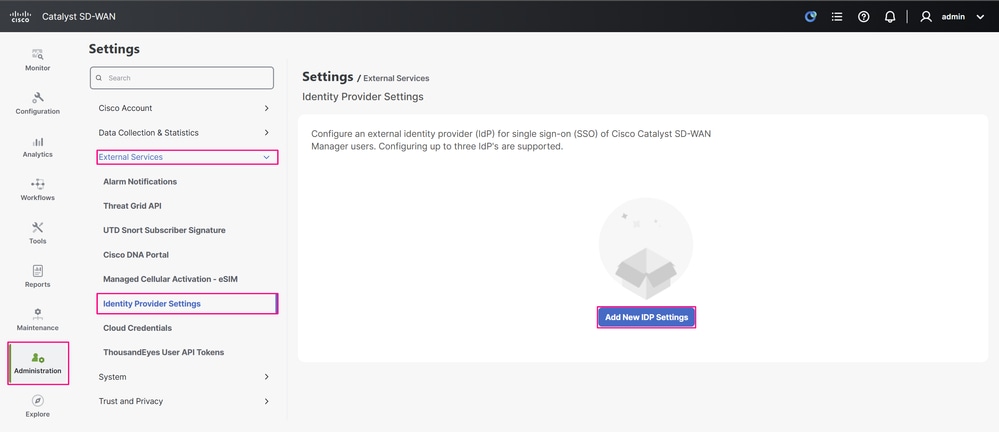 Cisco SD-WAN Manager UI
Cisco SD-WAN Manager UI

참고: 이 예에서 메타데이터 XML 파일은 Cisco SD-WAN Manager의 IP 주소를 직접 가리키지만, 많은 프로덕션 환경에서는 FQDN(Fully Qualified Domain Name)을 가리킵니다. 독립형 Cisco SD-WAN Manager의 경우, 메타데이터에 포함된 엔티티 ID는 다운로드할 때 Cisco SD-WAN Manager에 로그인하는 데 사용하는 URL과 일치합니다. 즉, 단일 노드 설정이므로 IP 주소 또는 FQDN에서 작동합니다.
Cisco SD-WAN Manager 클러스터의 경우 FQDN이 클러스터 노드 중 하나를 가리키고 메타데이터에 이 도메인이 엔티티 ID로 포함된다는 점에서 동일한 원칙이 적용됩니다. 클러스터의 FQDN과 함께 메타데이터를 사용하든 IP 주소를 사용하여 특정 노드에서 메타데이터를 사용하든, Microsoft Entra ID와 SSO 통합이 성공적으로 완료되면 다른 노드도 IdP 로그인 프롬프트로 리디렉션된다는 점이 다릅니다.
두 시나리오 모두의 주요 요구 사항은 Cisco SD-WAN Manager에서 사용하는 엔티티 ID(IP 주소 또는 FQDN)가 IdP 측에 구성된 식별자와 일치하는지 여부입니다.
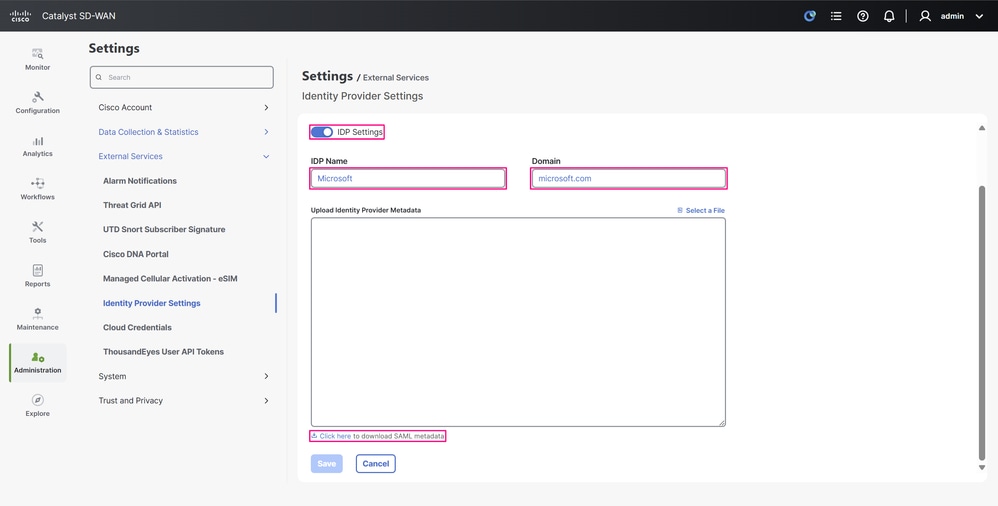 IdP 설정 구성 페이지
IdP 설정 구성 페이지
2단계. Microsoft Enterprise ID에서 SSO용 엔터프라이즈 애플리케이션 구성
- 다음 역할 중 하나를 사용하여 Microsoft Entra 관리 센터 포털에 로그인합니다. 클라우드 애플리케이션 관리자, 애플리케이션 관리자 또는 서비스 주체의 소유자입니다.
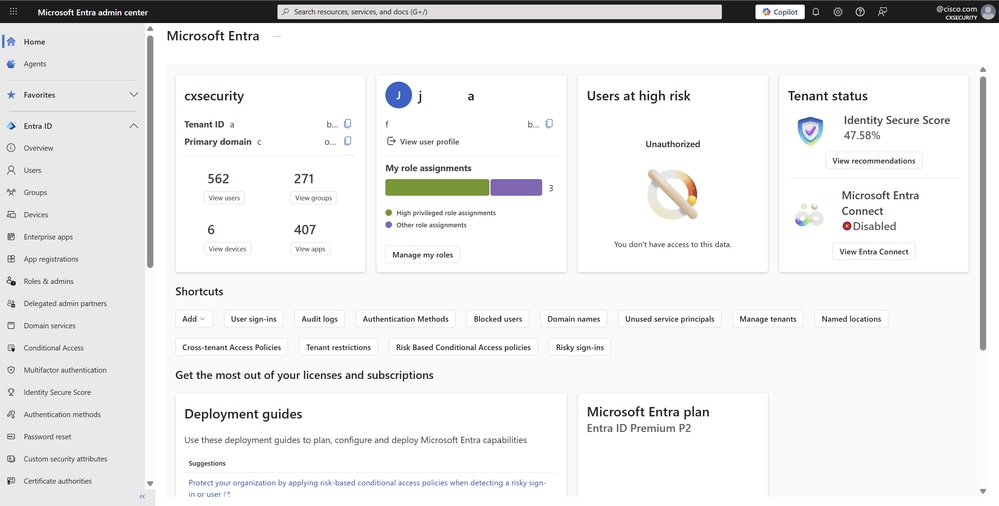 Microsoft Entra Admin Center 포털
Microsoft Entra Admin Center 포털
- Enterprise ID > Enterprise apps로 이동하거나 포털 상단의 검색 표시줄에 엔터프라이즈 애플리케이션을 입력한 다음 Enterprise Applications를 선택하면 이 서비스에 액세스할 수도 있습니다.
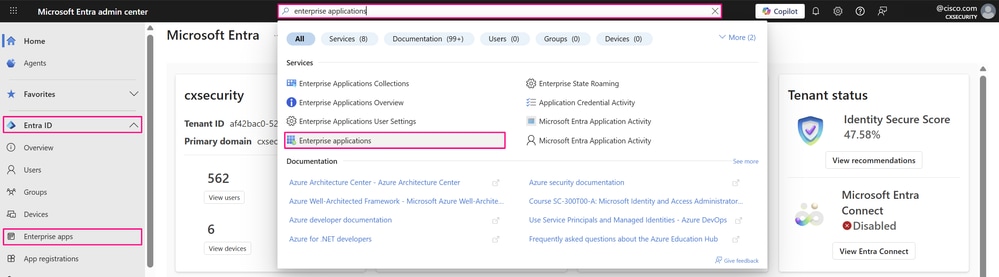 Microsoft Entra Admin Center 포털
Microsoft Entra Admin Center 포털
- 모든 응용 프로그램 페이지가 열립니다. 검색 상자에 기존 애플리케이션의 이름을 입력한 다음 검색 결과에서 애플리케이션을 선택합니다.

참고: 동일한 페이지에서 New application(새 애플리케이션)을 클릭할 때 조직의 요구 사항에 따라 맞춤형 엔터프라이즈 애플리케이션을 생성하고 아직 SSO 인증이 없는 경우 SSO 인증으로 구성할 수 있습니다.
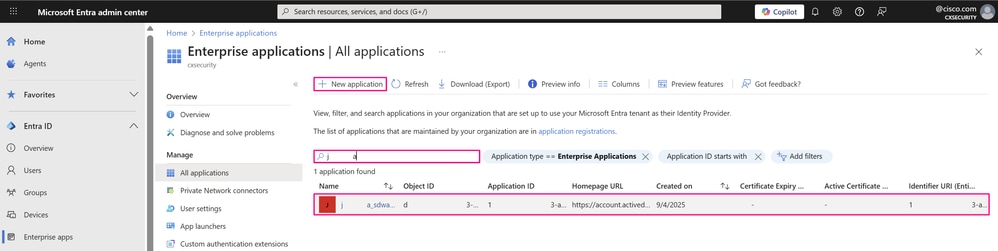 엔터프라이즈 애플리케이션 대시보드
엔터프라이즈 애플리케이션 대시보드
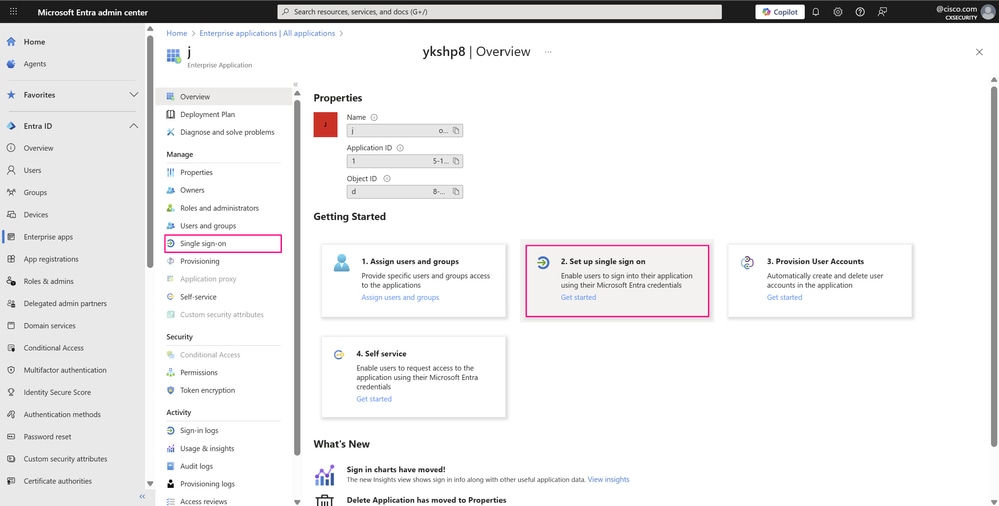 엔터프라이즈 애플리케이션 개요
엔터프라이즈 애플리케이션 개요
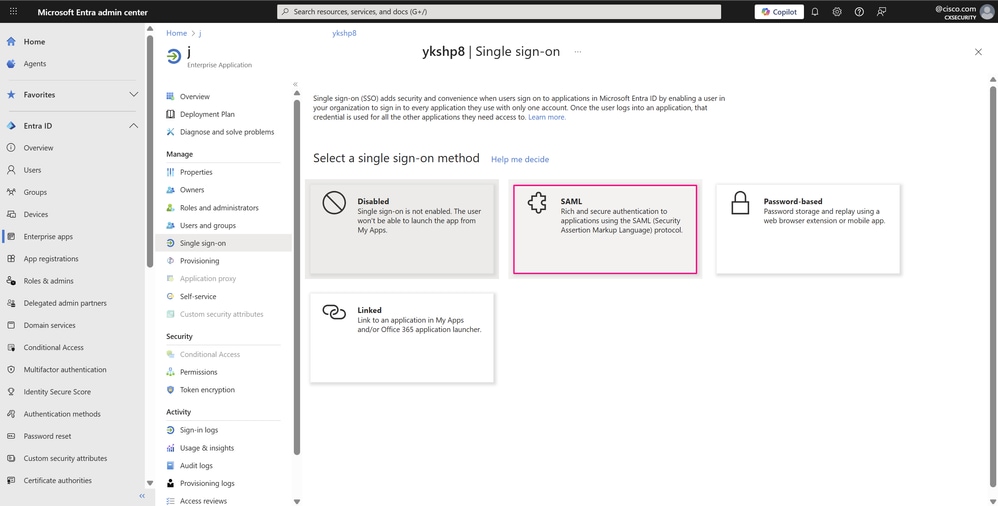 Single Sign-On 창
Single Sign-On 창
- Set up Single Sign-On with SAML(SAML을 사용하여 단일 로그인 설정) 페이지에서 Upload metadata file(메타데이터 파일 업로드)을 클릭합니다.
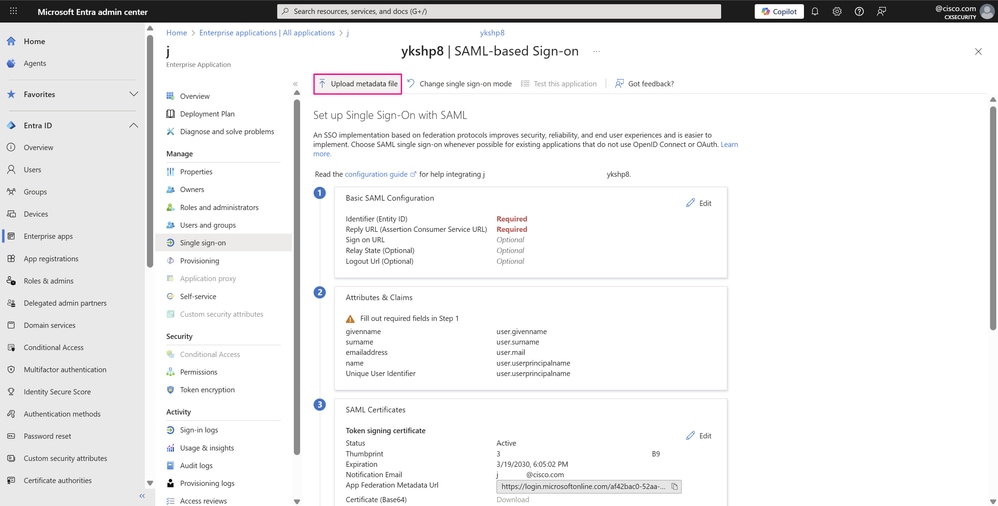 SAML을 사용하는 SSO 구성 페이지
SAML을 사용하는 SSO 구성 페이지
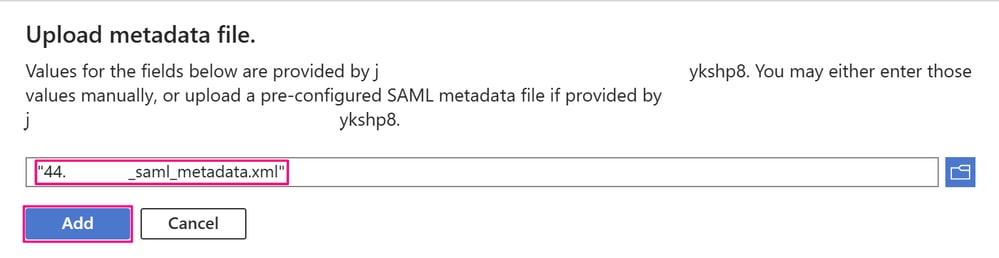 메타데이터 파일 업로드 창
메타데이터 파일 업로드 창
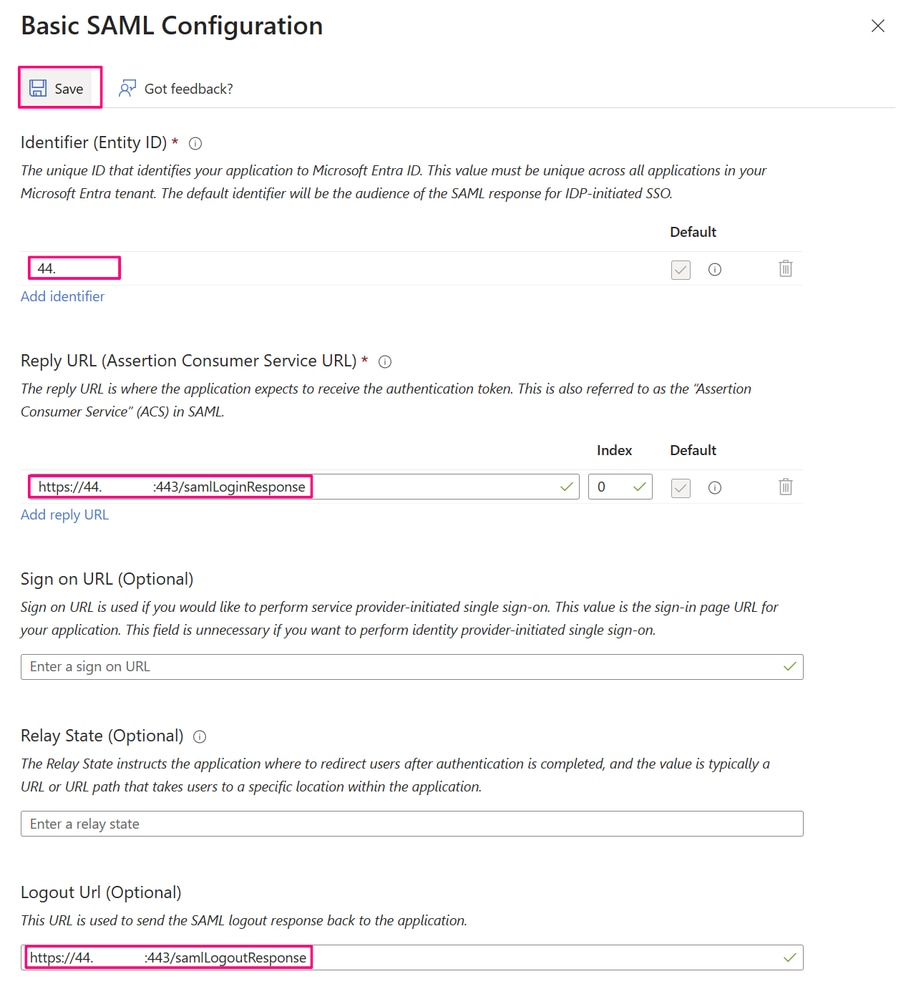 기본 SAML 컨피그레이션 창
기본 SAML 컨피그레이션 창
3단계. 엔터프라이즈 응용 프로그램에 사용자 또는 그룹 계정 추가
- 정의된 애플리케이션의 SAML 컨피그레이션 매개변수를 사용하여 엔터프라이즈 애플리케이션에서 애플리케이션에 로그인하는 사용자 또는 그룹을 추가합니다. 이렇게 하려면 먼저 Entra ID > Users(사용자)로 이동하거나, 이전 단계에 표시된 대로 포털 상단의 검색 표시줄에서 서비스 이름을 검색할 때 이 서비스에 액세스할 수도 있습니다.
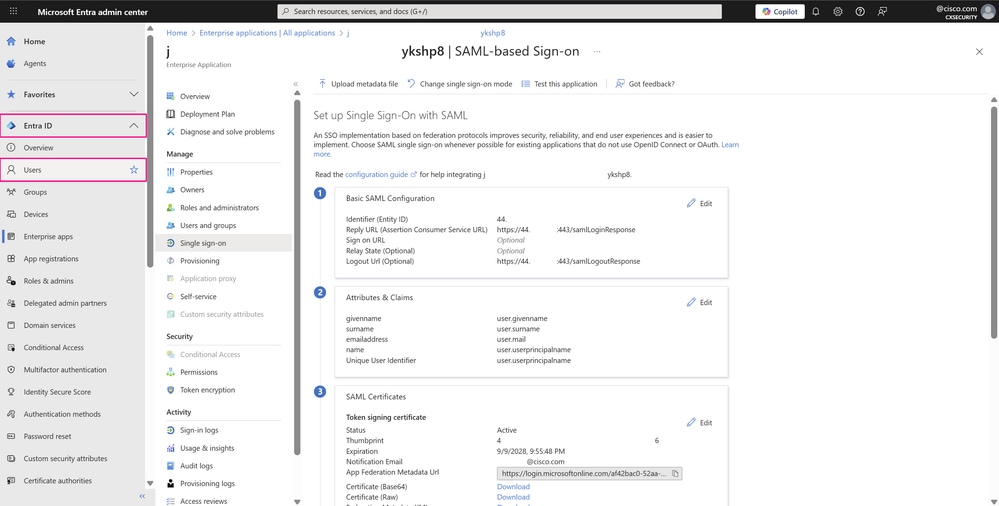 SAML을 사용하는 SSO 구성 페이지
SAML을 사용하는 SSO 구성 페이지
- Cisco SD-WAN Manager 및 프로덕션 환경에서 가장 일반적인 사용자 그룹 중 하나인 netadmin과의 SSO 인증을 설명하기 위해 그룹과 연결하는 사용자를 생성합니다. 이렇게 하려면 Entra ID > 사용자로 이동합니다. 그런 다음 새 사용자를 누르고 새 사용자 생성을 선택합니다.
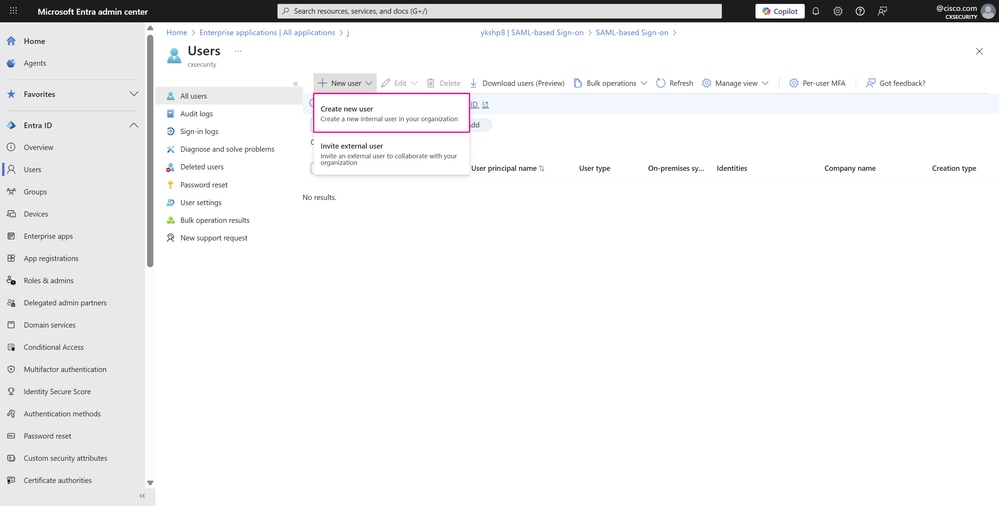 사용자 대시보드
사용자 대시보드
- Basics(기본) 탭에는 새 사용자를 생성하는 데 필요한 핵심 필드가 있습니다.
- User principal name(사용자 계정 이름)에 고유한 사용자 이름을 입력하고 조직에서 사용할 수 있는 도메인 드롭다운 목록에서 도메인을 선택합니다.
- 사용자의 표시 이름을 입력합니다.
- 사용자 지정 비밀번호를 입력하려면 Auto-generate password(비밀번호 자동 생성)를 선택 취소하거나 이 옵션을 선택한 상태로 유지하여 비밀번호를 자동으로 생성합니다.
- Assignments(할당) 탭에서 사용자를 그룹에 추가할 수 있지만 그룹 멤버십이 아직 생성되지 않았으므로 Review + create를 클릭합니다.
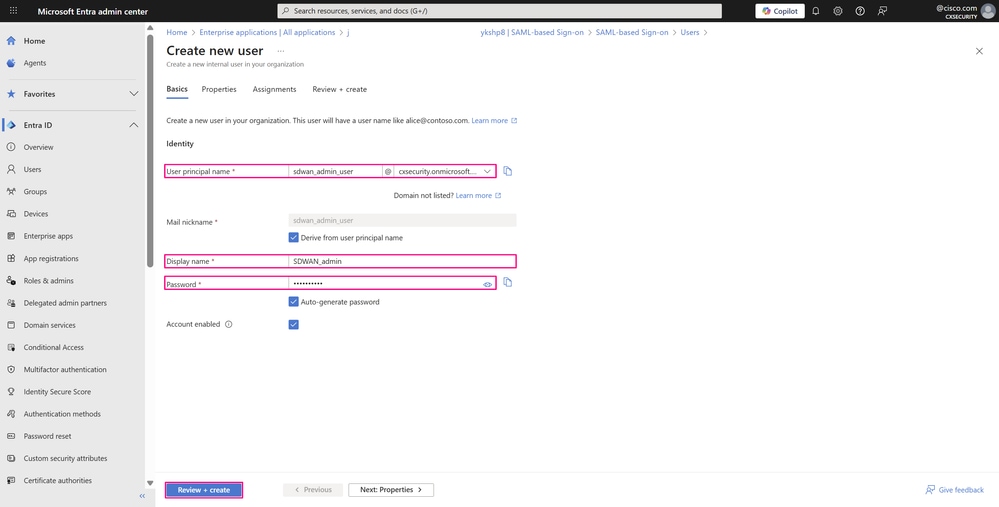 사용자 생성 페이지
사용자 생성 페이지
- 최종 탭에는 사용자 생성 워크플로의 주요 세부사항이 표시됩니다. 세부 정보를 검토하고 Create(생성)를 클릭하여 프로세스를 완료합니다.
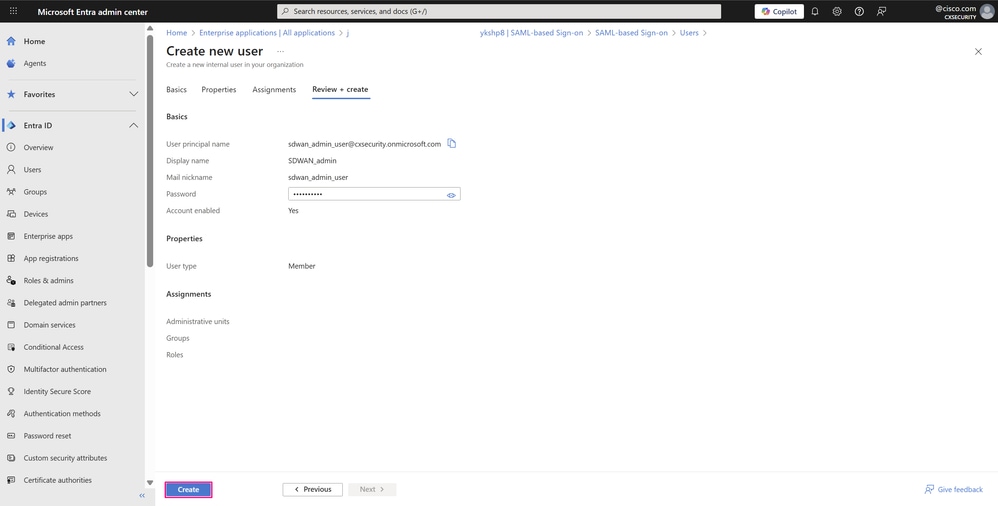 사용자 생성 페이지
사용자 생성 페이지
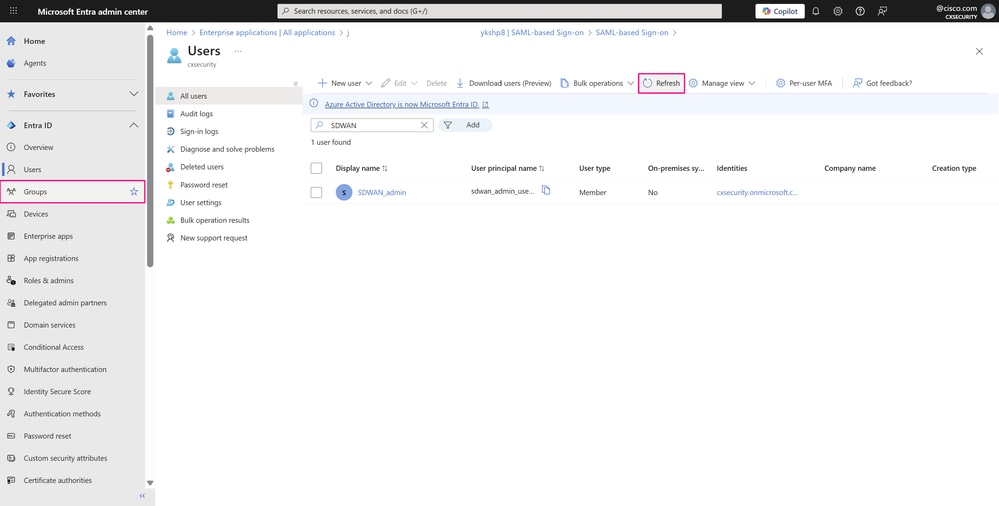 사용자 대시보드
사용자 대시보드
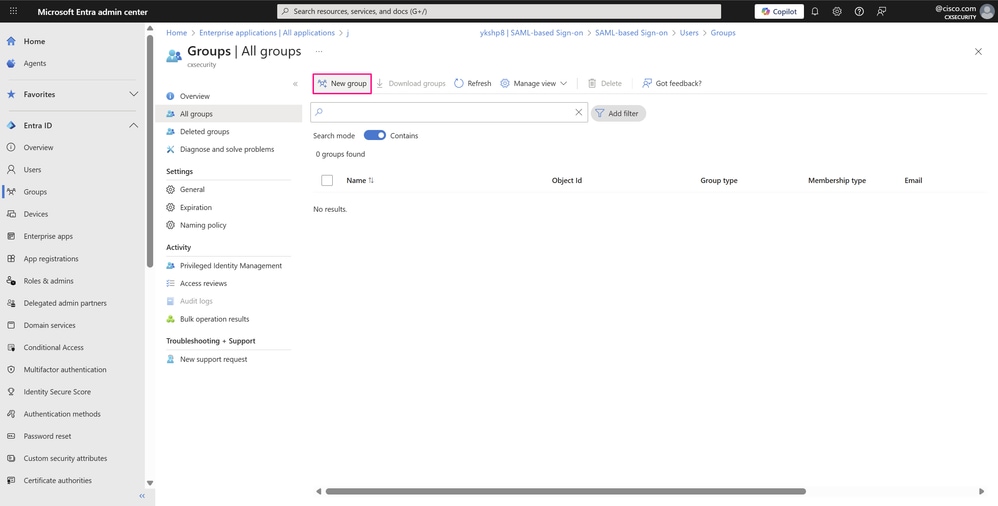 모든 그룹 페이지
모든 그룹 페이지
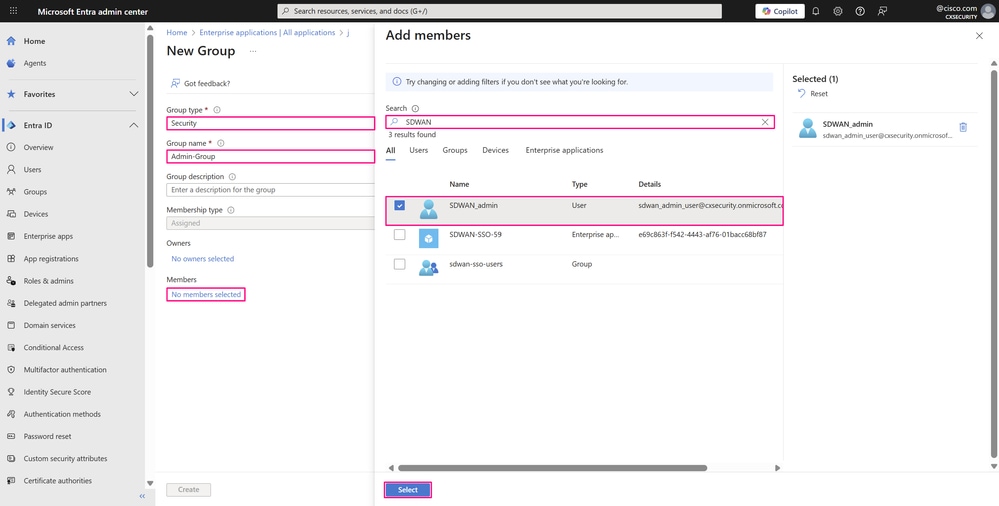 그룹 생성 페이지
그룹 생성 페이지
- 그룹을 생성하려면 Create(생성)를 클릭합니다.
 그룹 생성 페이지
그룹 생성 페이지
- 새 그룹이 잠시 후에 나타납니다. 그렇지 않은 경우 [새로 고침]을 클릭하고 서비스 내의 검색 표시줄을 사용하여 그룹 이름을 검색합니다. 이전 단계를 반복하여 다른 사용자를 만들고 다른 그룹 구성원에 추가하여 응용 프로그램 및 해당 응용 프로그램의 다른 사용자 그룹(예: 운영자)에 대한 SSO 로그인을 검증합니다.
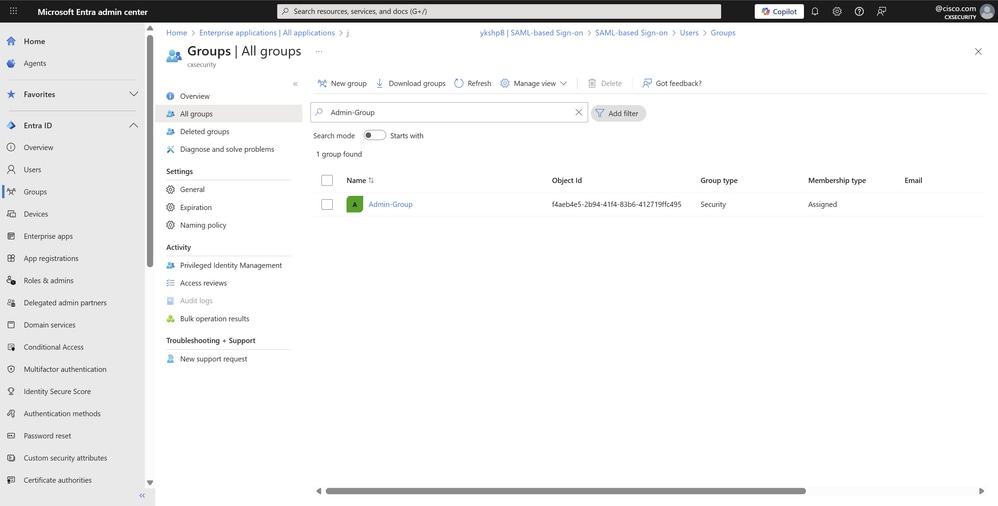 모든 그룹 페이지
모든 그룹 페이지
4단계. Microsoft Entra ID에 대한 SAML 그룹 프로비저닝 구성
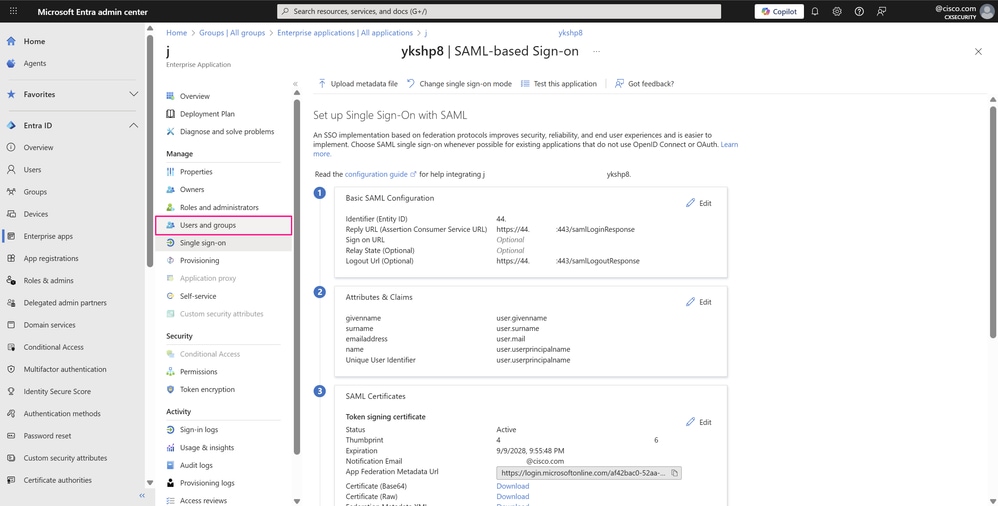 SAML을 사용하는 SSO 구성 페이지
SAML을 사용하는 SSO 구성 페이지
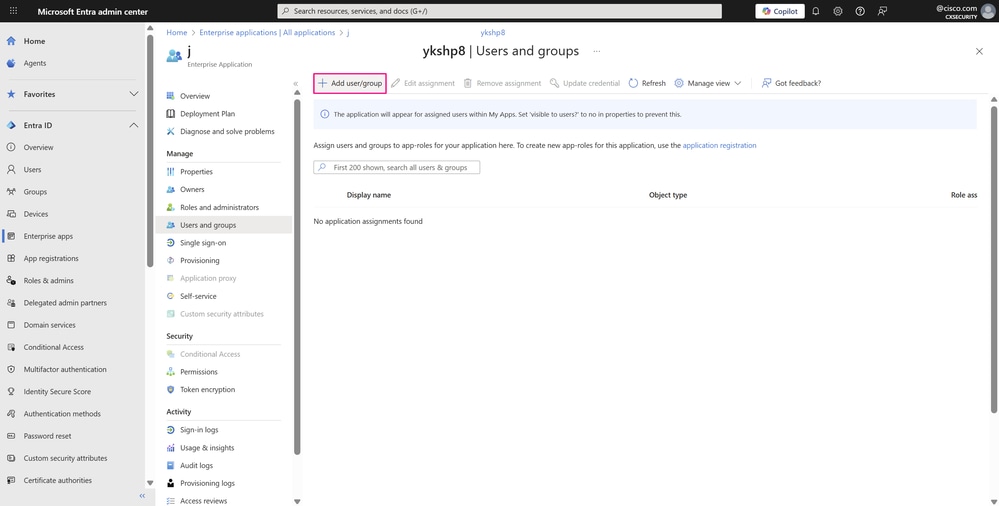 사용자 및 그룹 페이지
사용자 및 그룹 페이지
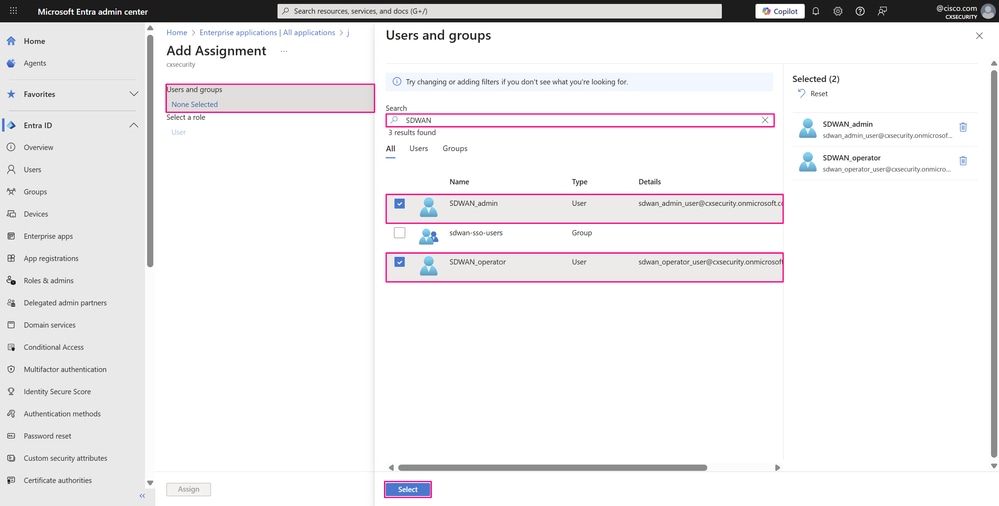 User/Group Assignment 창
User/Group Assignment 창
- Assign(할당)을 클릭하여 사용자 또는 그룹을 애플리케이션에 할당합니다.
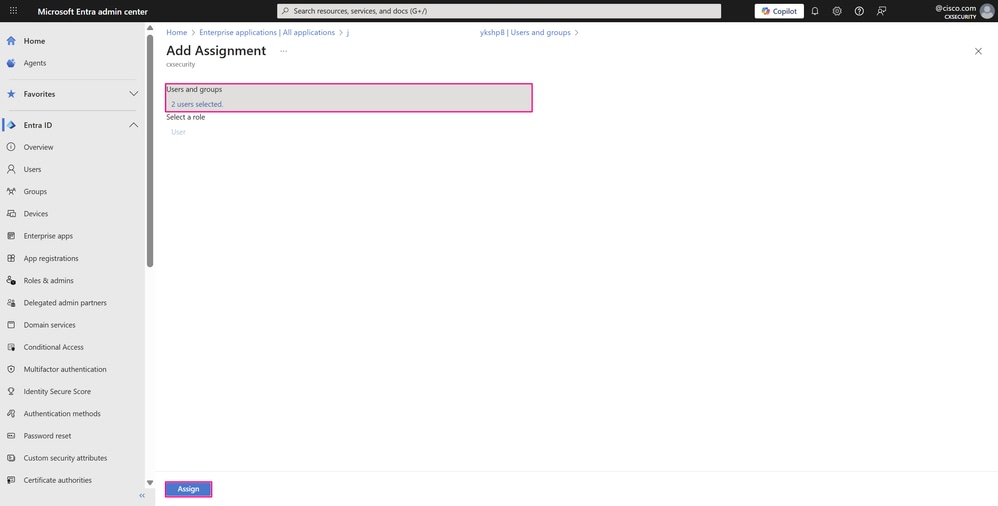 User/Group Assignment 창
User/Group Assignment 창
- 엔터프라이즈 애플리케이션에 할당된 사용자는 할당 직후 나열됩니다. 왼쪽 메뉴의 Manage(관리) 섹션에서 Single sign-on을 클릭하여 애플리케이션의 SSO SAML 컨피그레이션에 액세스하고 나머지 필수 컨피그레이션을 완료합니다.
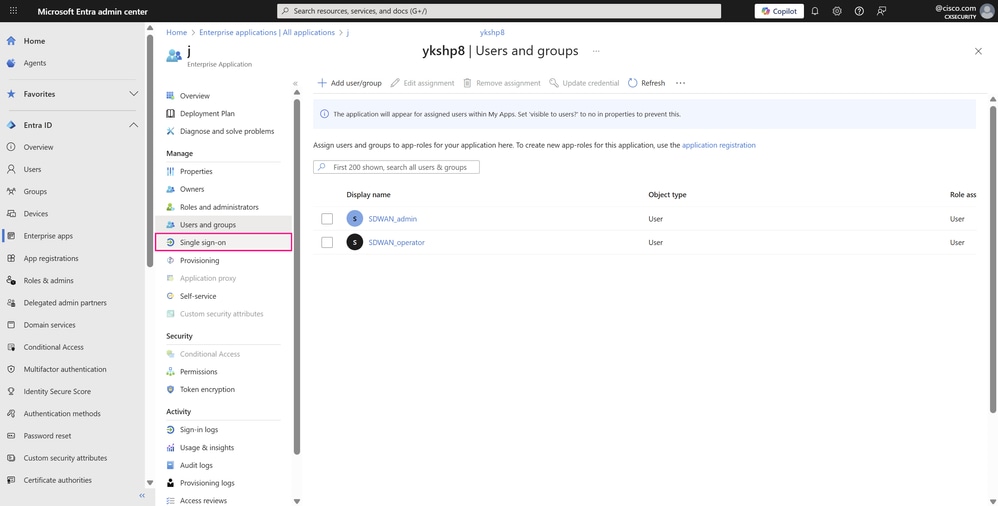 사용자 및 그룹 페이지
사용자 및 그룹 페이지
- SAML을 사용하여 단일 로그인 설정 페이지의 속성 및 클레임에서 편집을 클릭합니다.
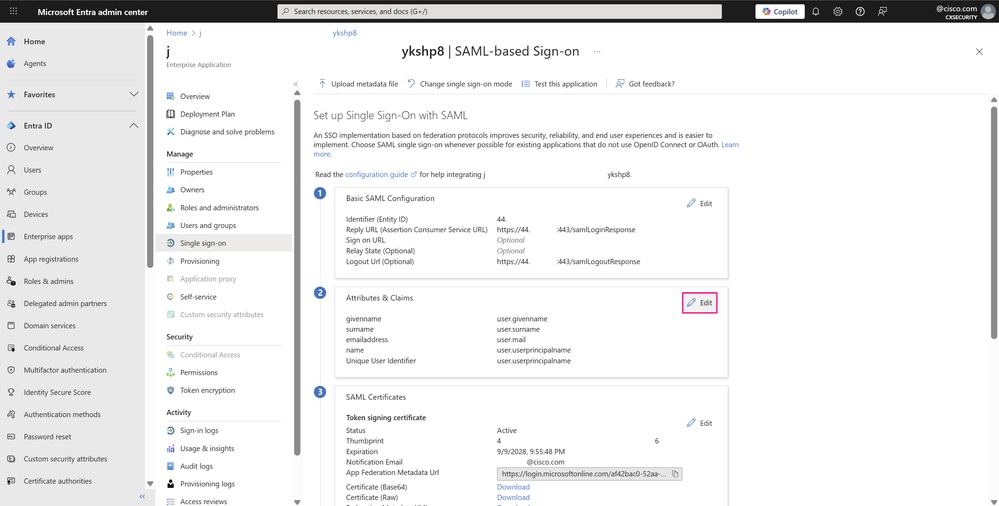 SAML을 사용하는 SSO 구성 페이지
SAML을 사용하는 SSO 구성 페이지

참고: 조직의 특정 요구에 따라 추가 청구가 필요할 수 있습니다.
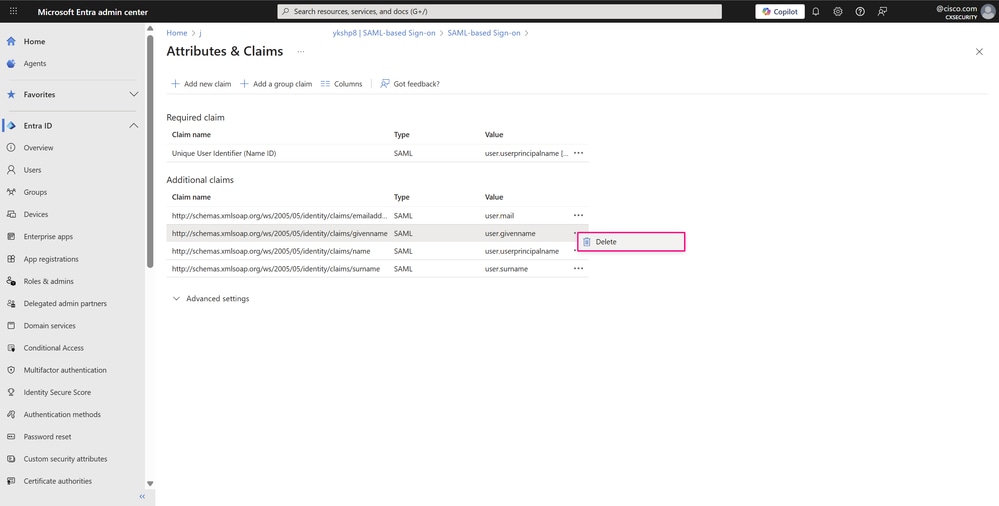 속성 및 클레임 페이지
속성 및 클레임 페이지
- 청구 삭제 창에서 확인을 눌러 청구를 삭제합니다.
 청구 삭제 창
청구 삭제 창
- 다음으로, 이 필드는 선택 사항이므로 나머지 두 클레임의 클레임 이름에서 네임스페이스를 제거합니다. 이렇게 변경하면 더 쉽게 식별할 수 있도록 각 항목의 실제 이름이 이 페이지에 표시됩니다. 각 클레임 위에 마우스를 올려놓고 클릭하여 해당 설정에 액세스합니다.
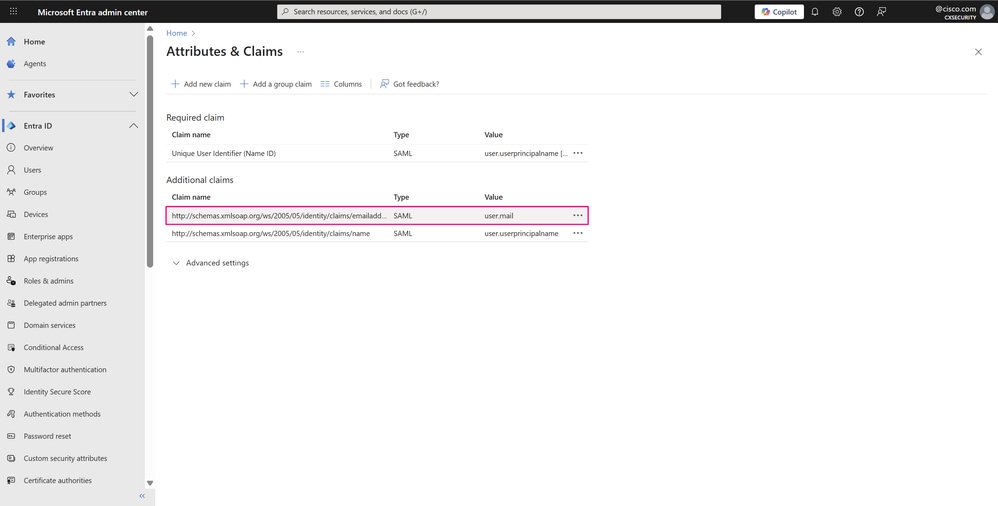 속성 및 클레임 페이지
속성 및 클레임 페이지
- 클레임 관리 페이지에서 네임스페이스 필드를 삭제하고 저장을 클릭하여 변경 내용을 적용합니다.
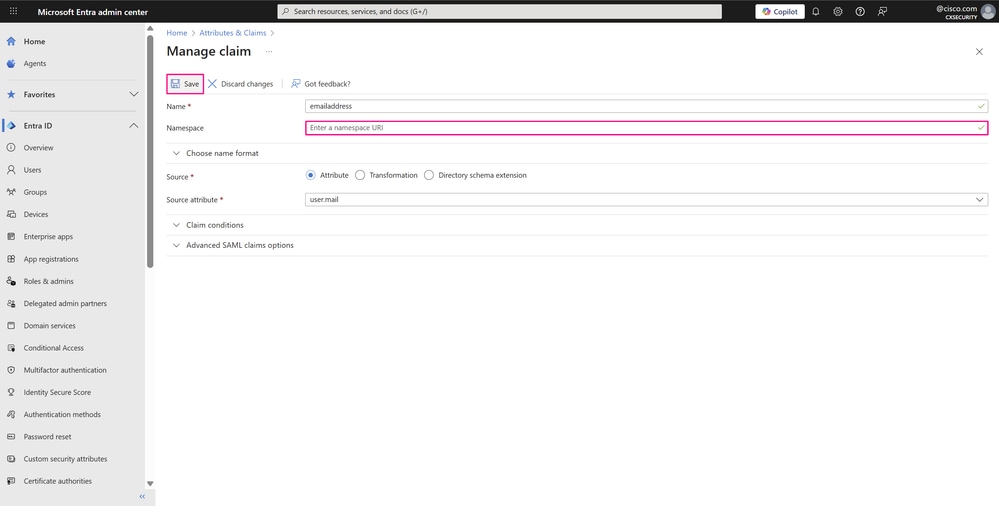 클레임 관리 페이지
클레임 관리 페이지
- 이제 필요한 두 청구의 이름을 볼 수 있습니다. 그러나 사용자가 속하고 애플리케이션 리소스에 액세스할 권한이 있는 그룹을 정의하려면 추가 클레임이 여전히 하나 더 필요합니다. 이렇게 하려면 새 클레임 추가를 클릭합니다.
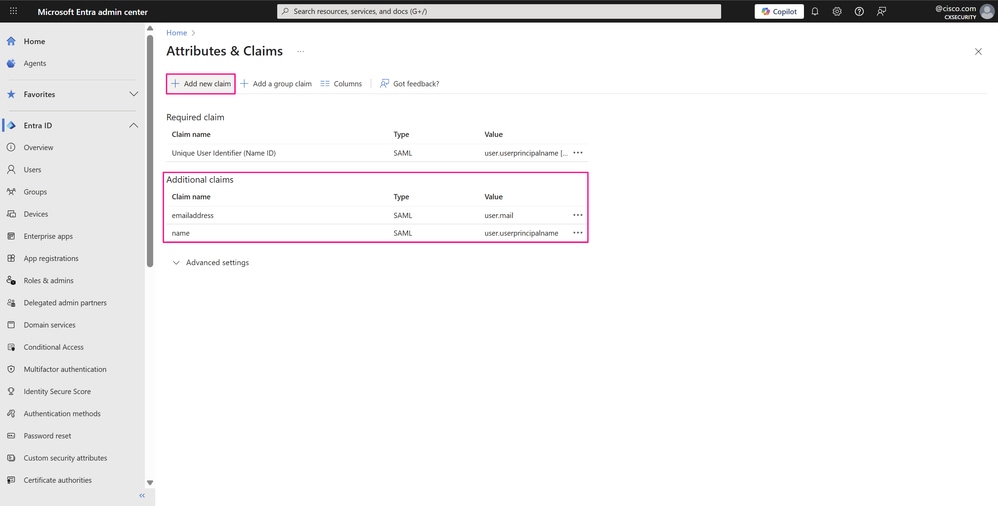 속성 및 클레임 페이지
속성 및 클레임 페이지
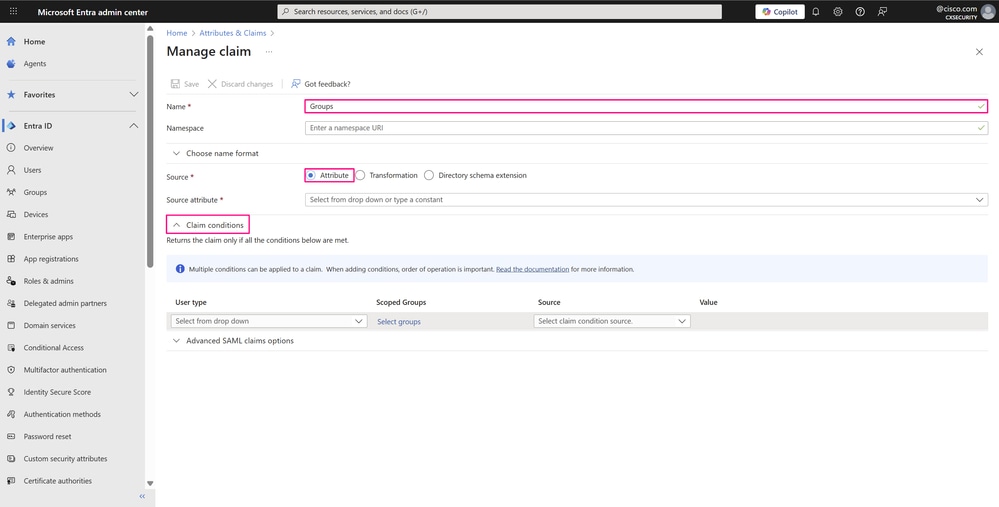 클레임 관리 페이지
클레임 관리 페이지
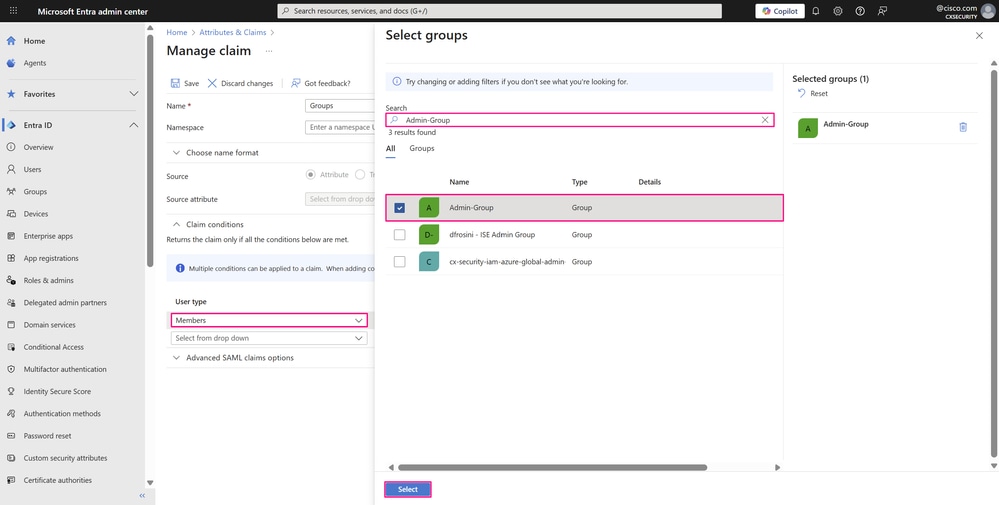 클레임 관리 페이지
클레임 관리 페이지
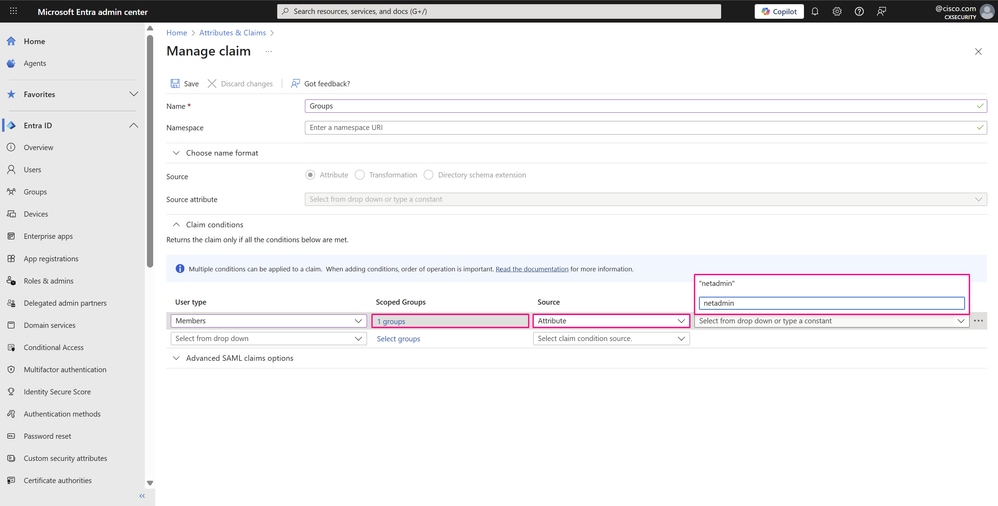 클레임 관리 페이지
클레임 관리 페이지

참고: 클레임 조건 내의 이러한 매개변수는 Cisco SD-WAN Manager에 정의된 사용자 그룹과 항상 일치해야 하므로 엔터프라이즈 애플리케이션의 SSO SAML 컨피그레이션에서 매우 관련성이 높습니다. 이 일치는 Microsoft Entra ID에서 사용자가 속한 그룹을 기반으로 사용자에게 부여되는 권한 또는 권한을 결정합니다.
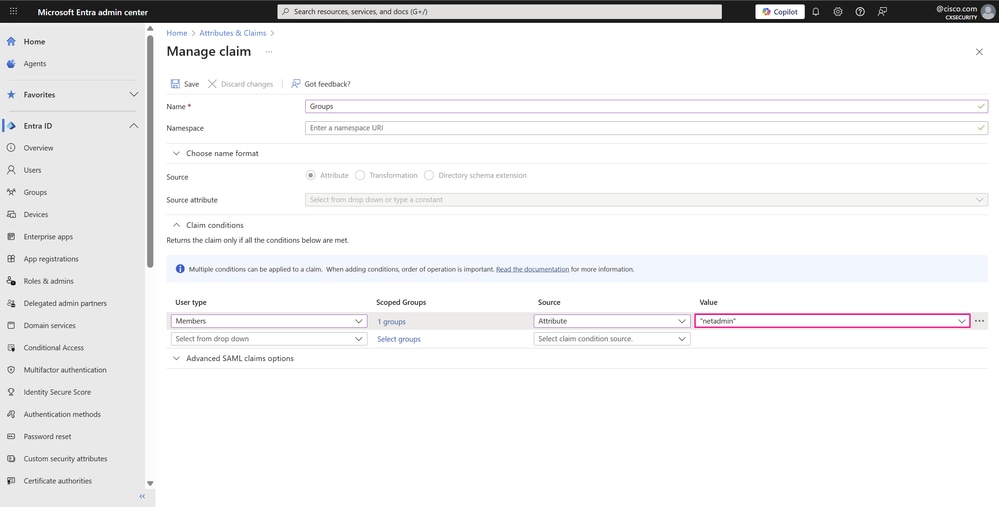 클레임 관리 페이지
클레임 관리 페이지
- Cisco SD-WAN Manager의 운영자 사용자 그룹에 매핑되는, 생성된 두 번째 그룹에 대한 두 번째 클레임 조건에 대해 동일한 단계를 반복합니다. 이 프로세스는 응용 프로그램에 로그인하려는 특정 권한이 있는 서로 다른 각 그룹에 필요합니다. 단일 조건 내에 여러 그룹을 추가할 수도 있습니다. Save(저장)를 클릭하여 변경 사항을 저장합니다.
 클레임 관리 페이지
클레임 관리 페이지
- SAML을 사용하여 Single Sign-On 설정 페이지에서 속성 및 클레임 섹션에 변경된 사항이 표시됩니다. Microsoft Entra ID의 컨피그레이션을 완료하려면 SAML Certificates(SAML 인증서)에서 Federation Metadata XML(페더레이션 메타데이터 XML) 옆의 Download(다운로드)를 클릭하여 애플리케이션에 ID 서비스를 제공하는 XML 파일을 다운로드합니다.
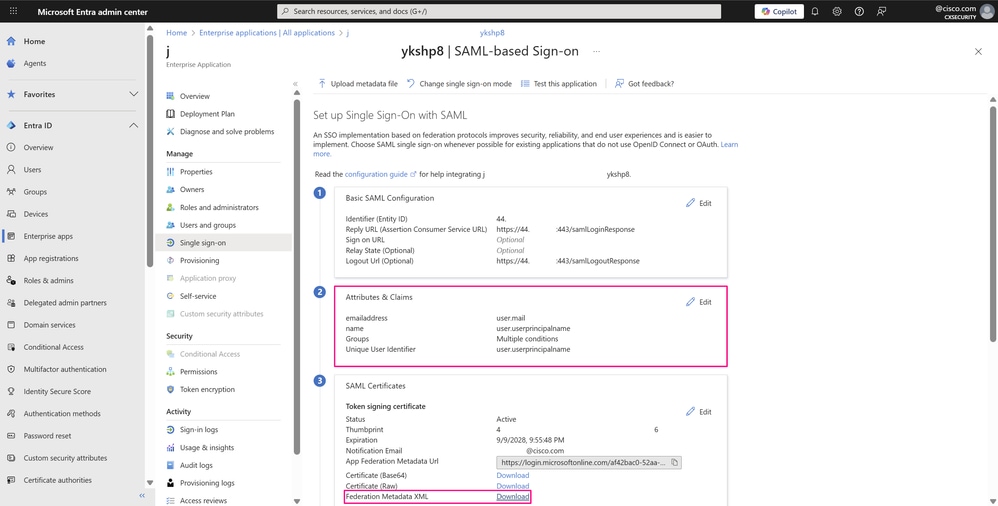 SAML을 사용하는 SSO 구성 페이지
SAML을 사용하는 SSO 구성 페이지
5단계. Microsoft Entra ID SAML 메타데이터 파일을 Cisco SD-WAN Manager로 가져옵니다.
- 페더레이션 메타데이터를 Cisco SD-WAN Manager에 업로드하려면 Administration(관리) > Settings(설정) > External Services(외부 서비스) > Identity Provider Settings(ID 제공자 설정)로 이동하고 Select a file(파일 선택)을 클릭합니다. Microsoft Entra ID에서 방금 다운로드한 파일을 선택한 다음 저장을 클릭합니다.
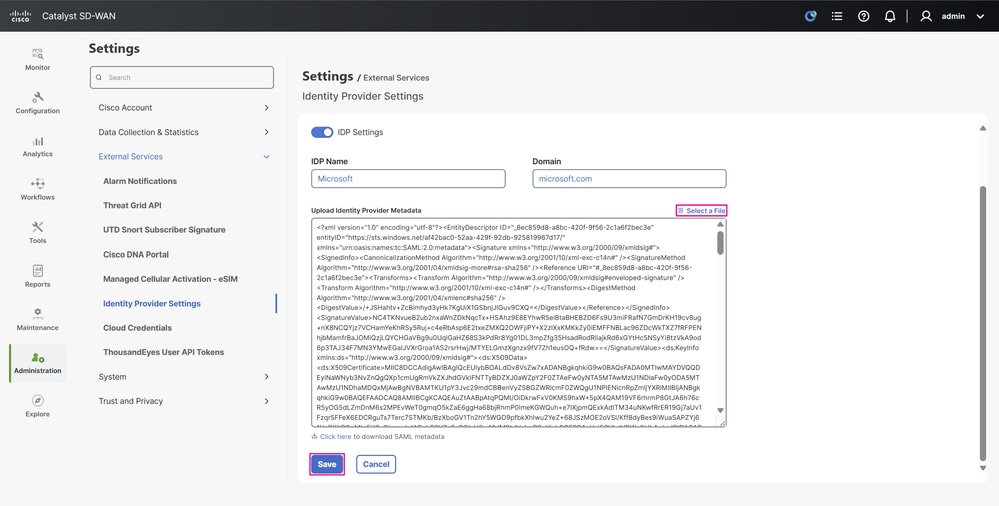 IdP 설정 구성 페이지
IdP 설정 구성 페이지
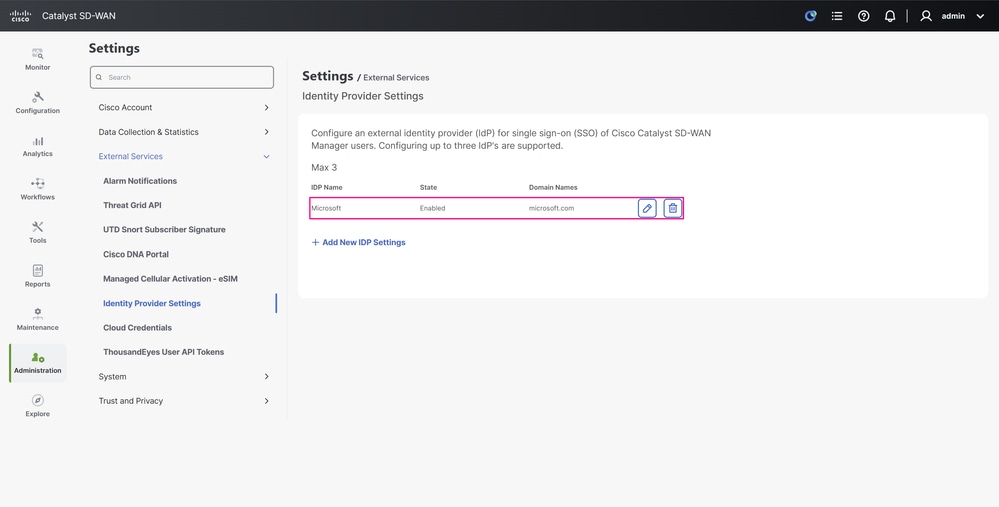 IdP 설정 구성 페이지
IdP 설정 구성 페이지
다음을 확인합니다.
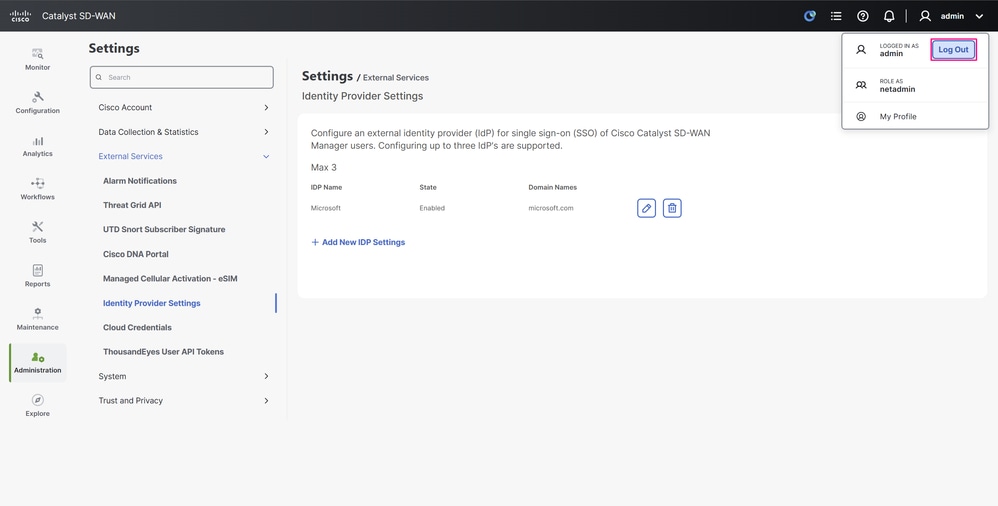 프로필 메뉴
프로필 메뉴
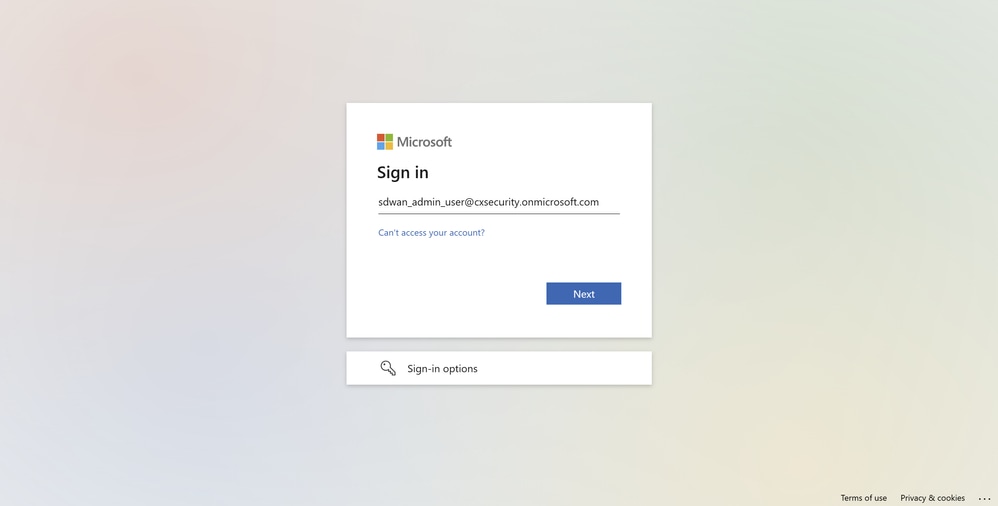
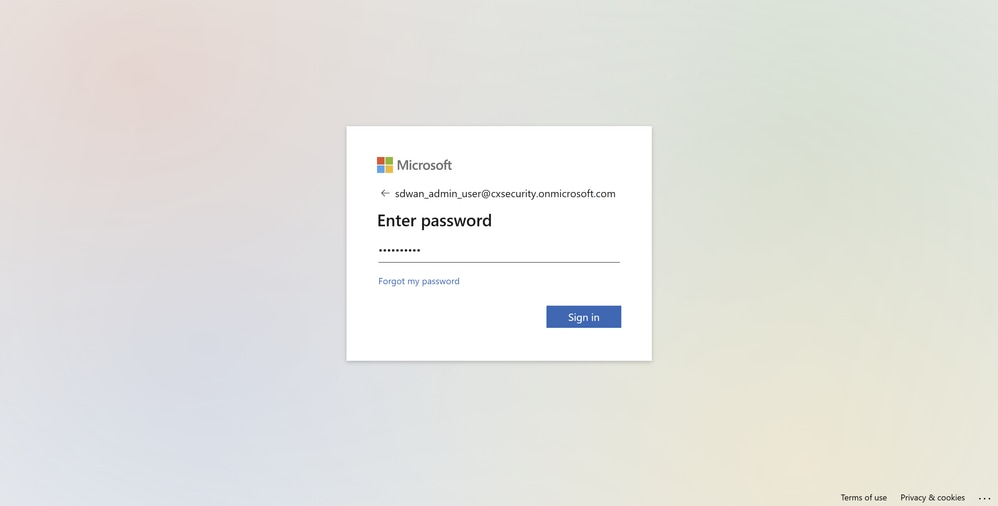 Microsoft 로그인 화면
Microsoft 로그인 화면
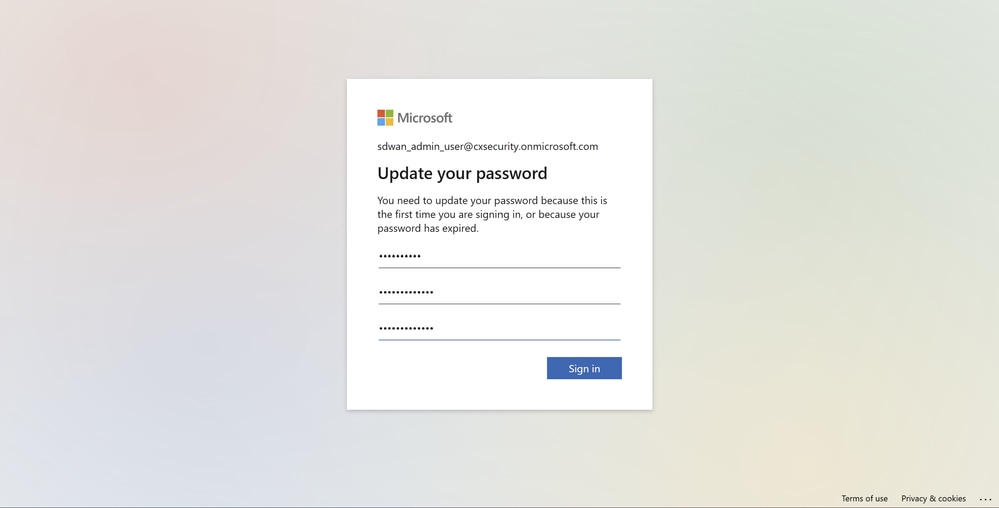 Microsoft 로그인 화면
Microsoft 로그인 화면
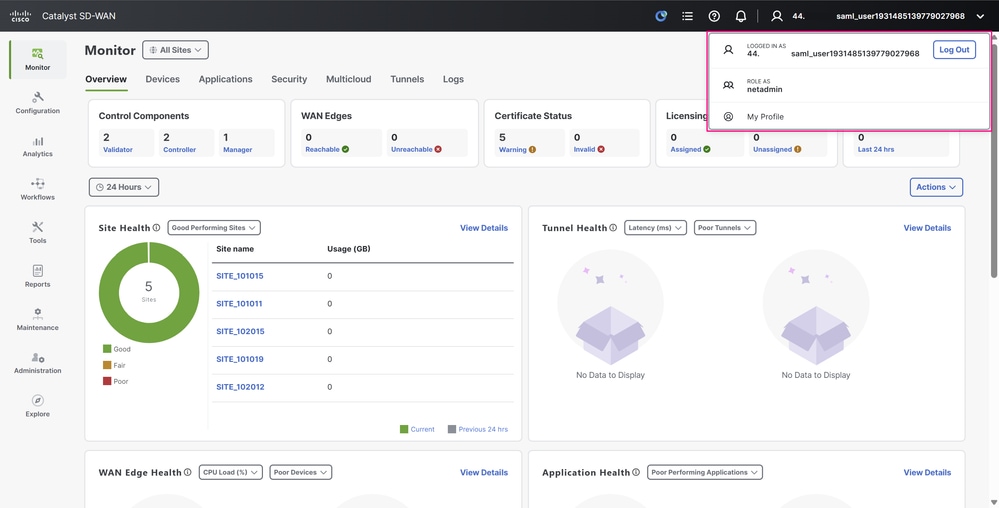 Cisco SD-WAN Manager UI
Cisco SD-WAN Manager UI
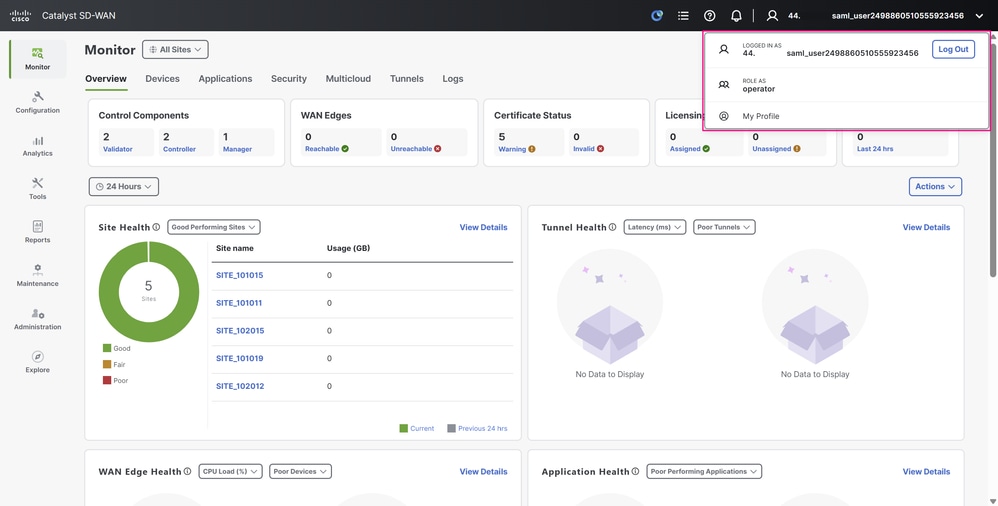 Cisco SD-WAN Manager UI
Cisco SD-WAN Manager UI
관련 정보

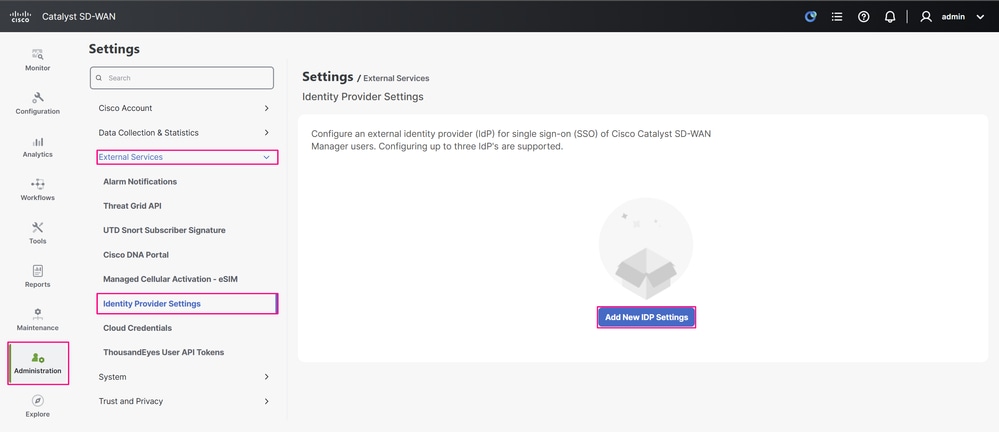
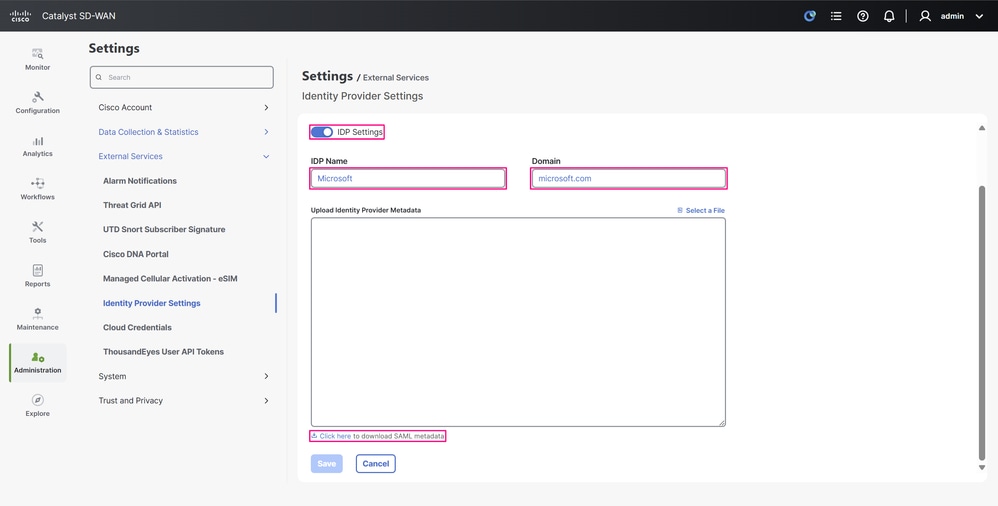
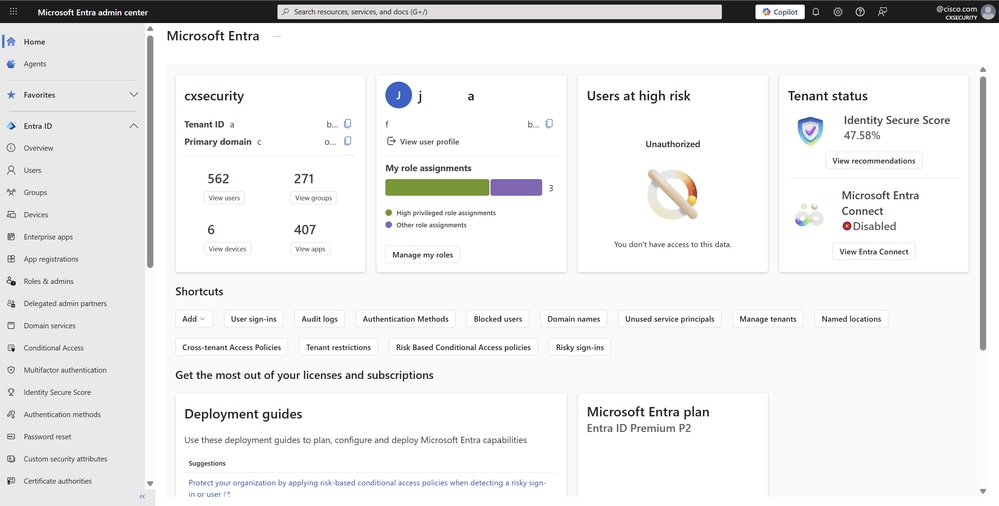
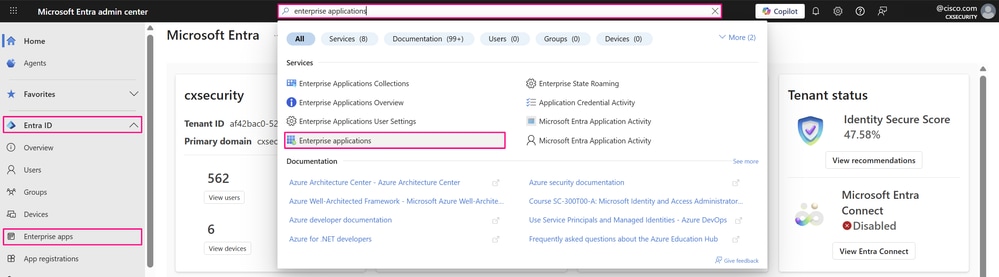
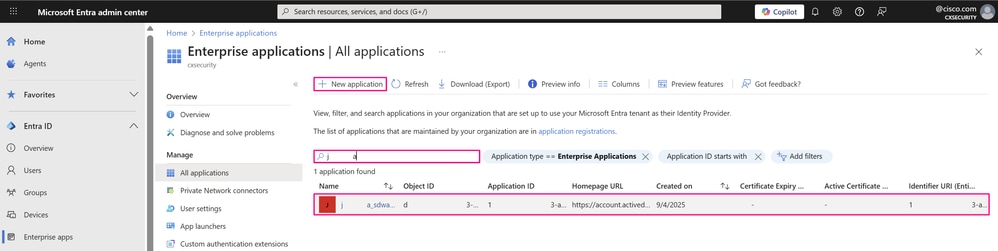
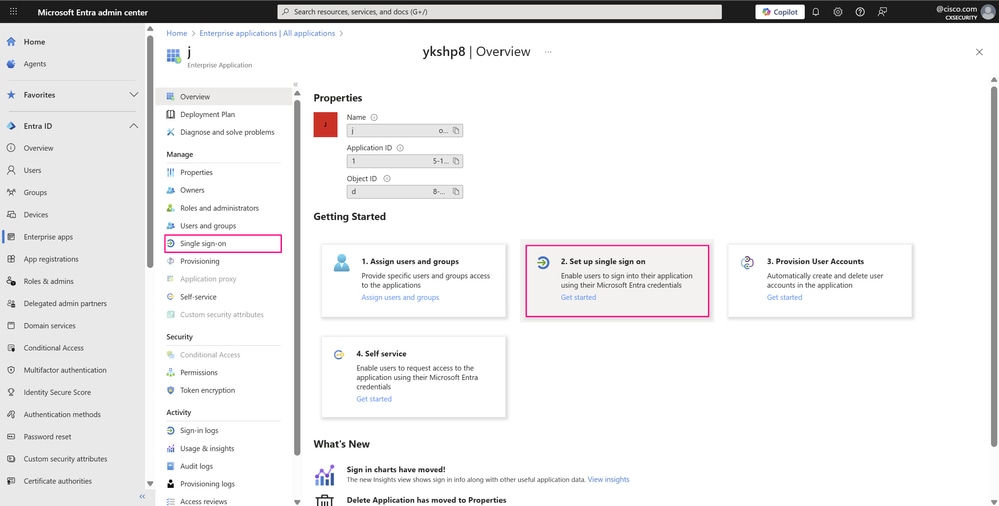
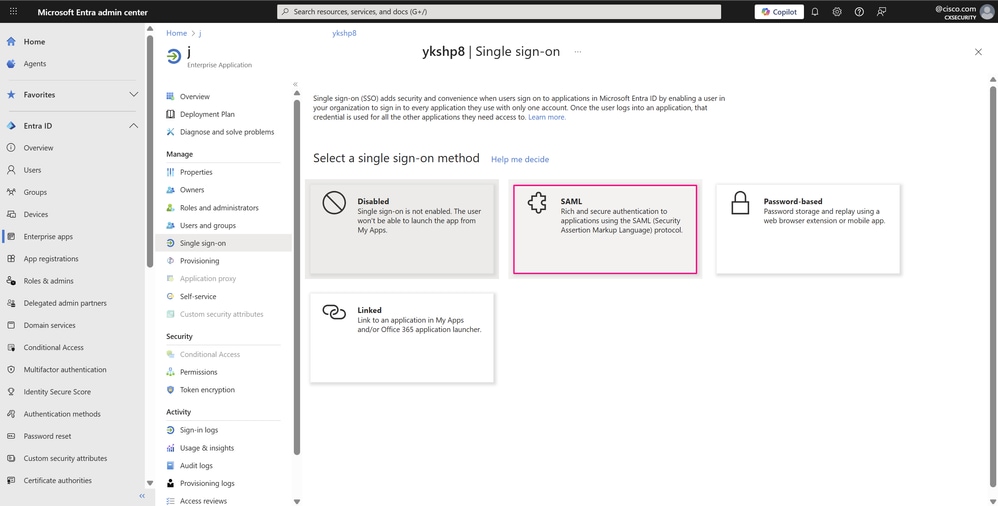
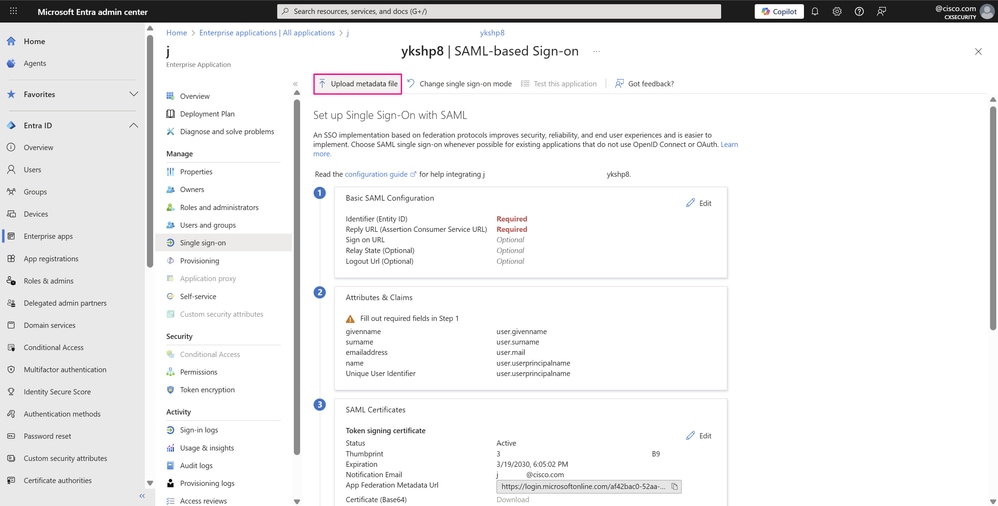
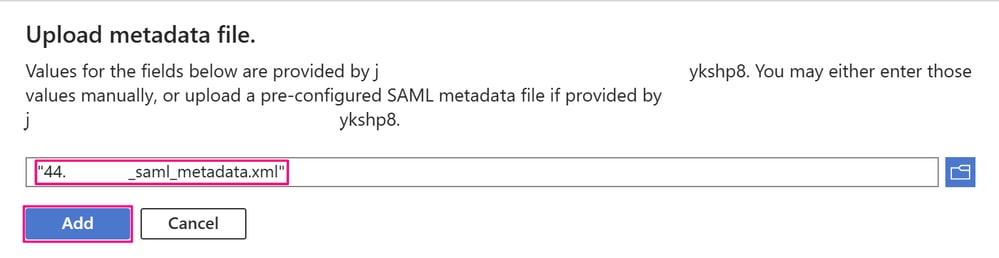
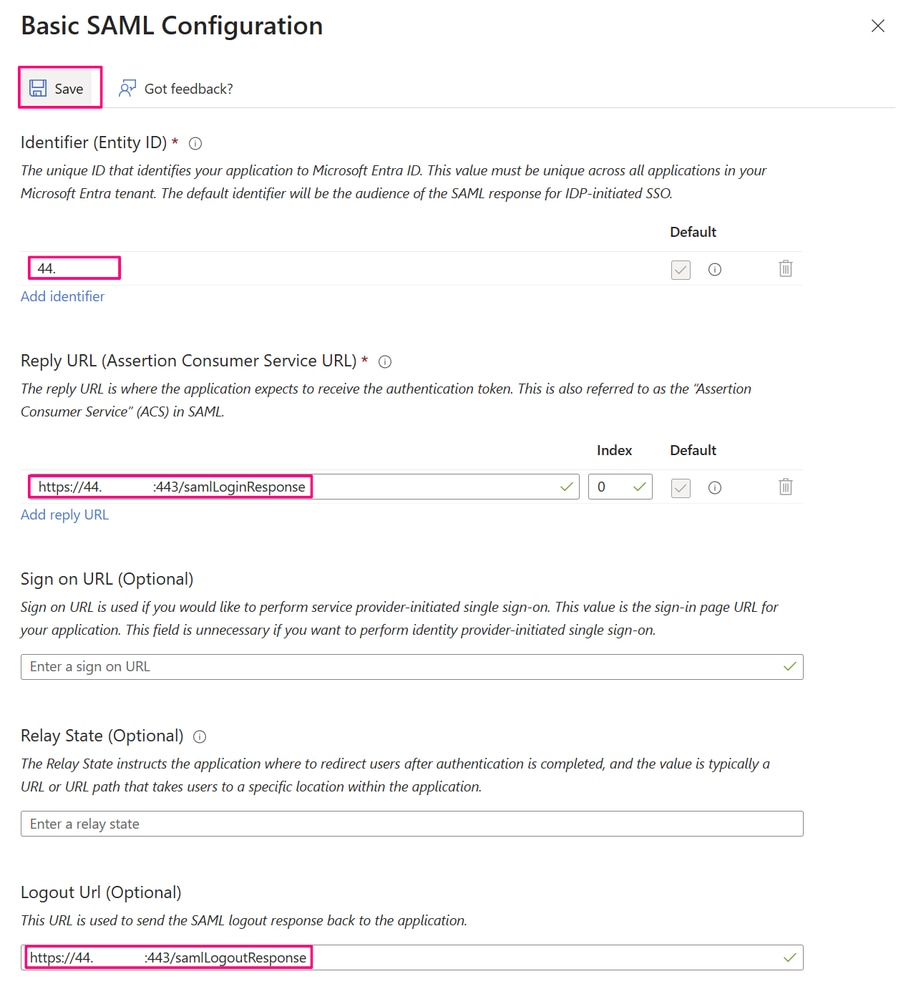
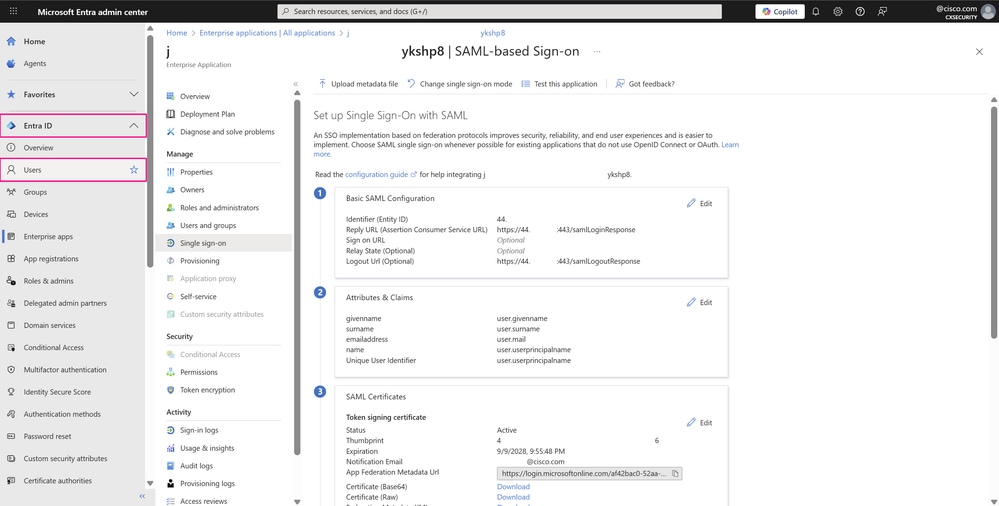
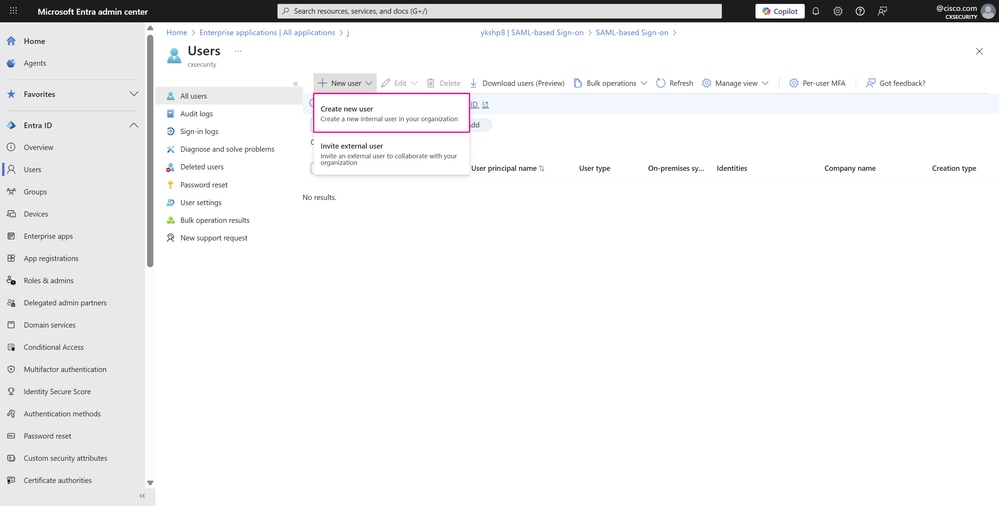
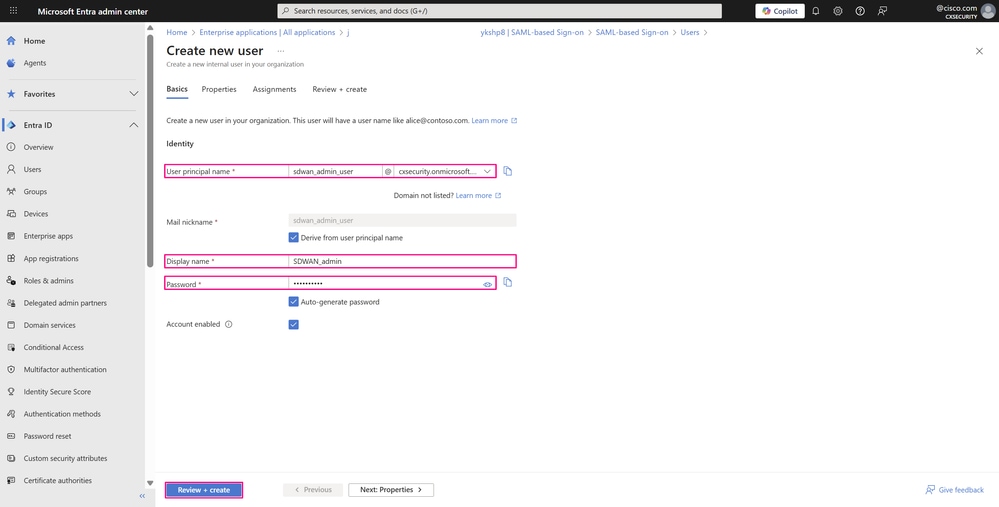
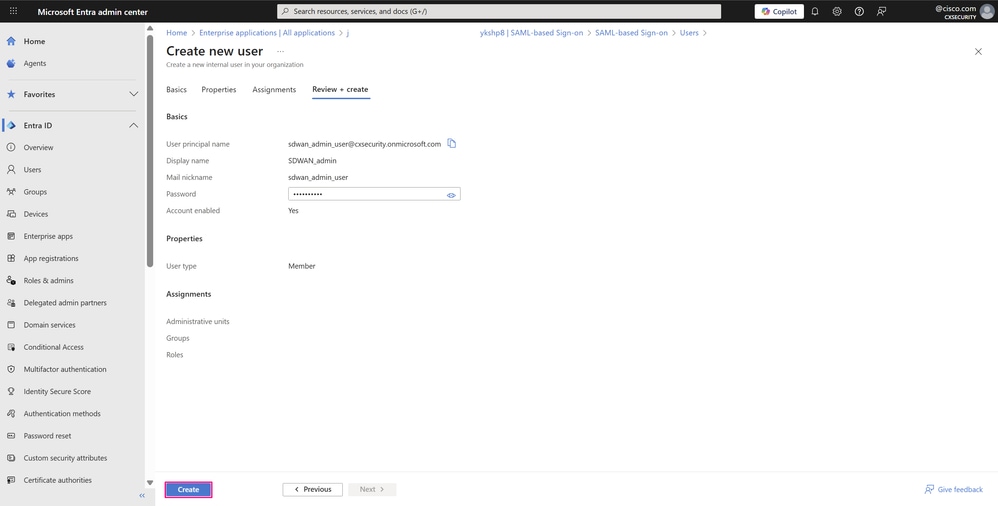
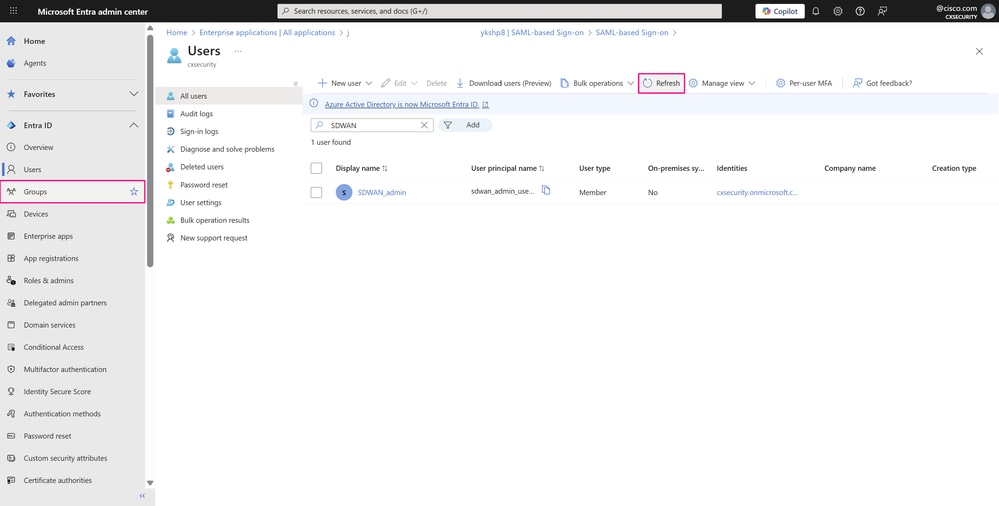
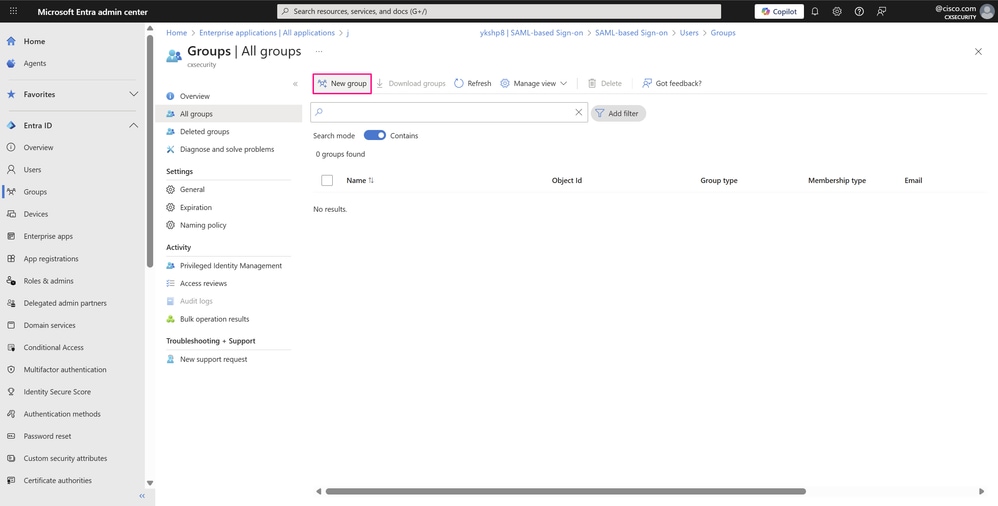
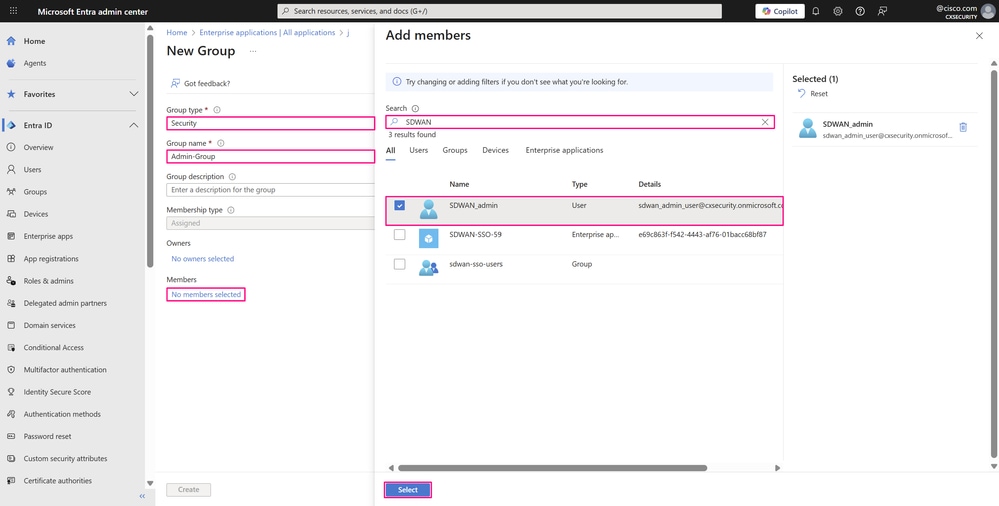

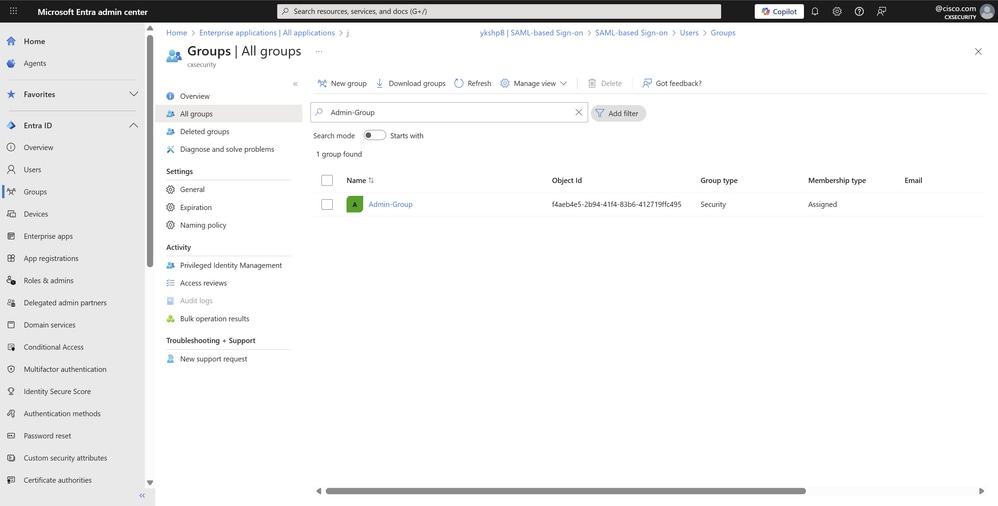
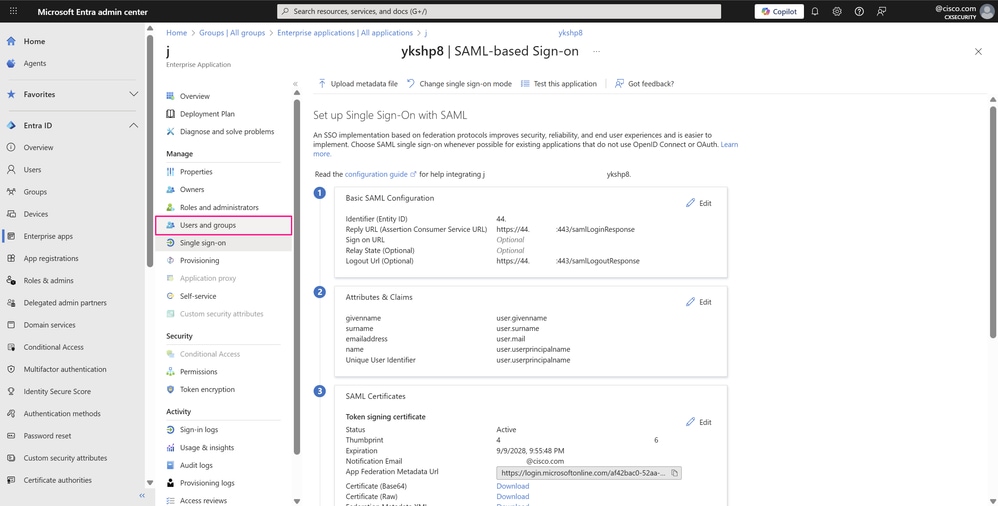
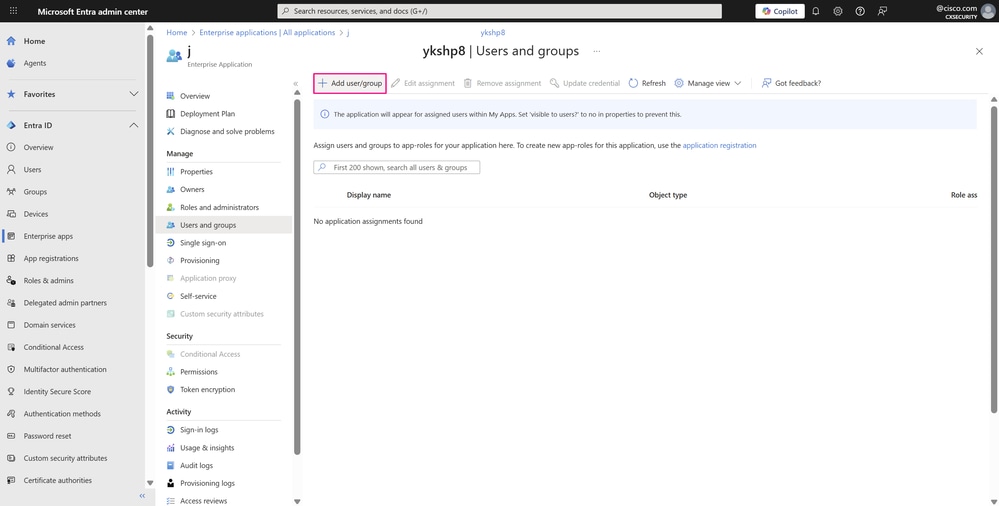
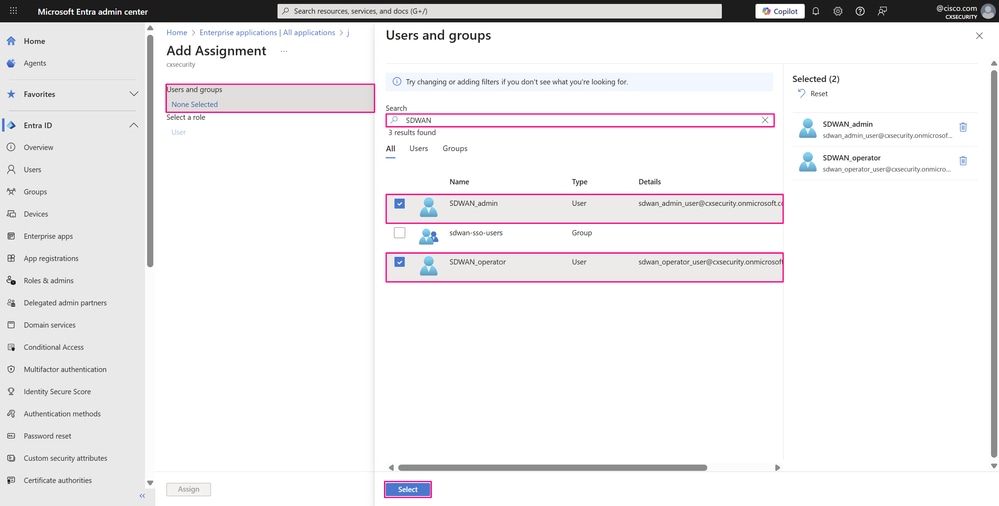
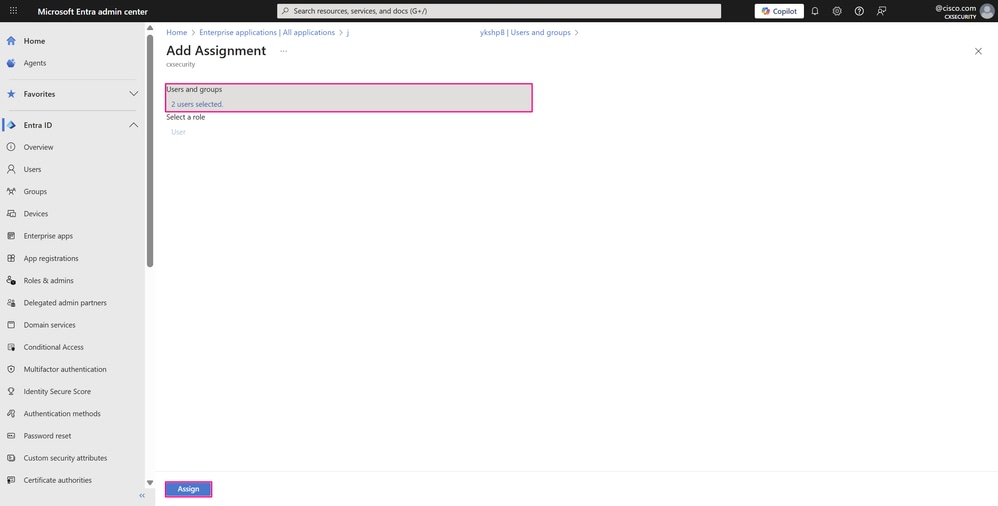
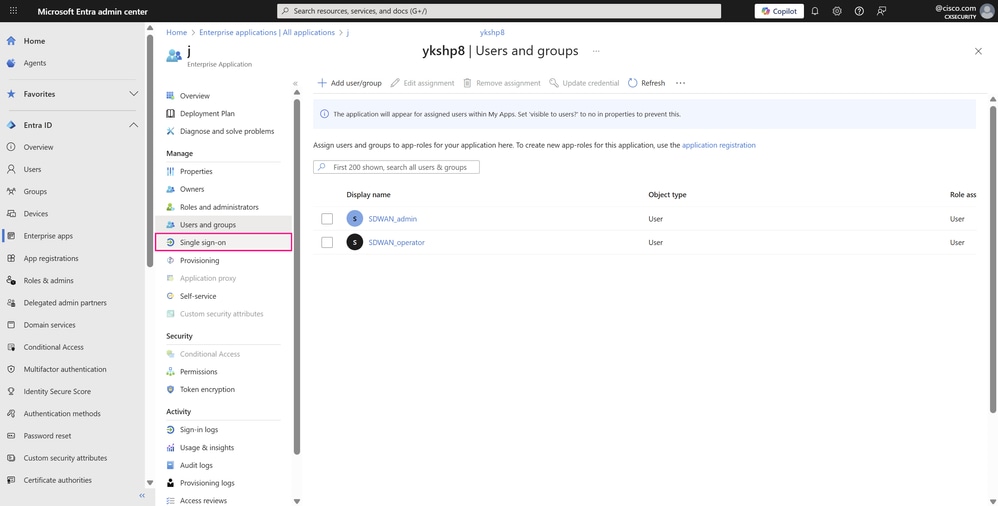
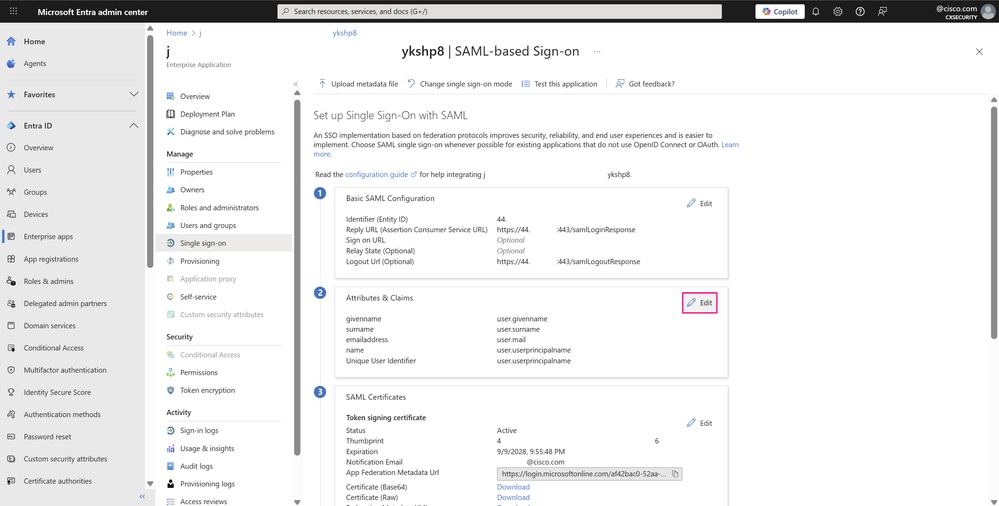
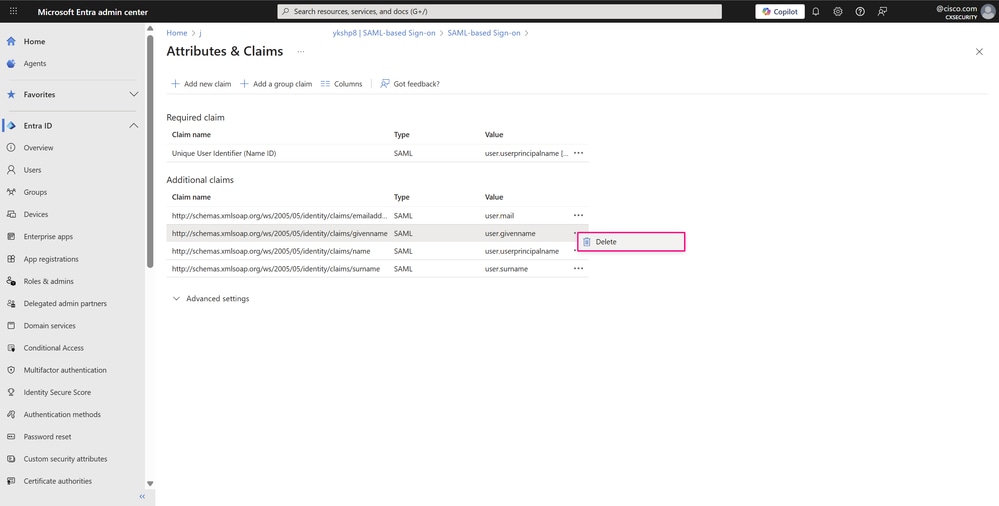

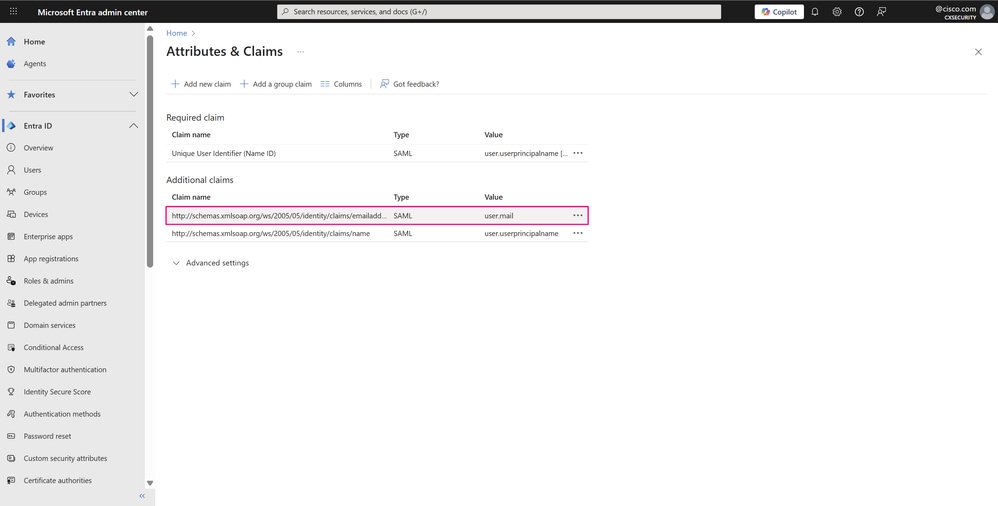
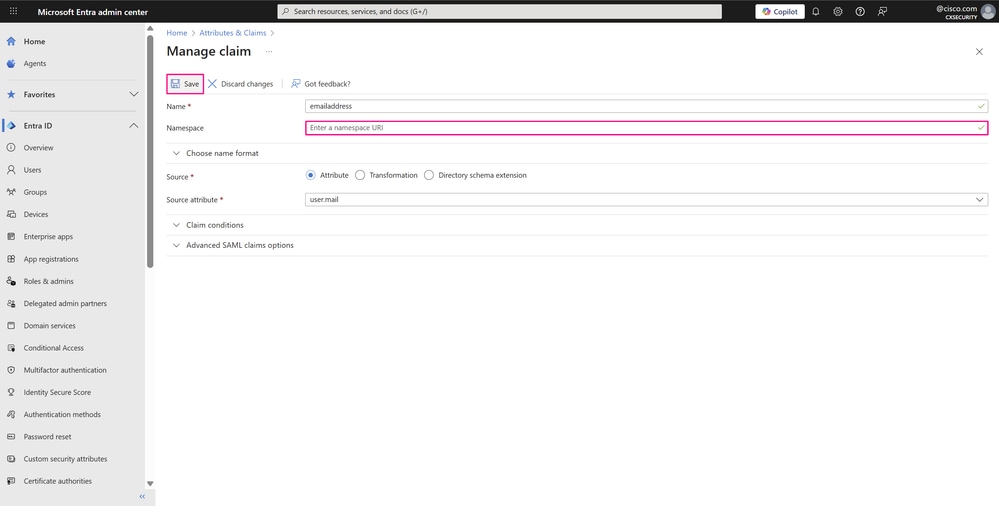
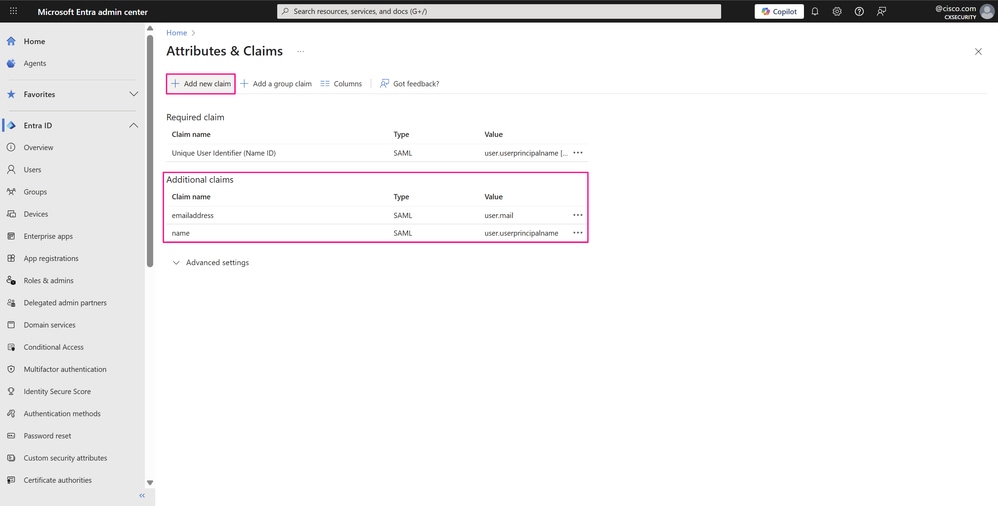
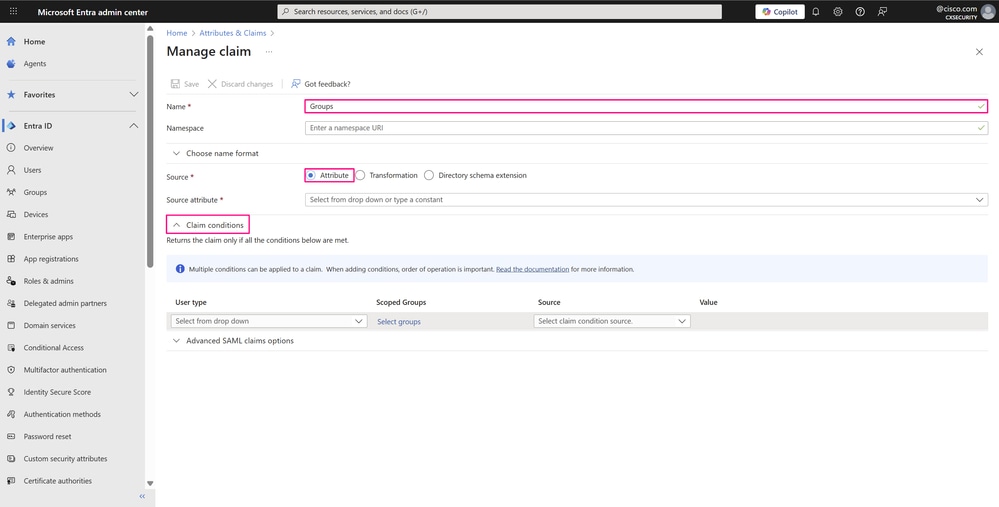
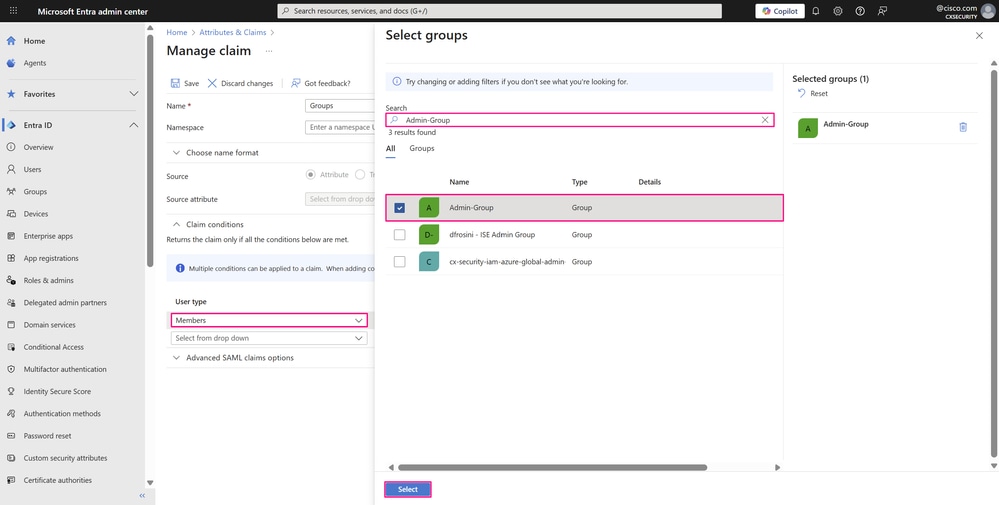
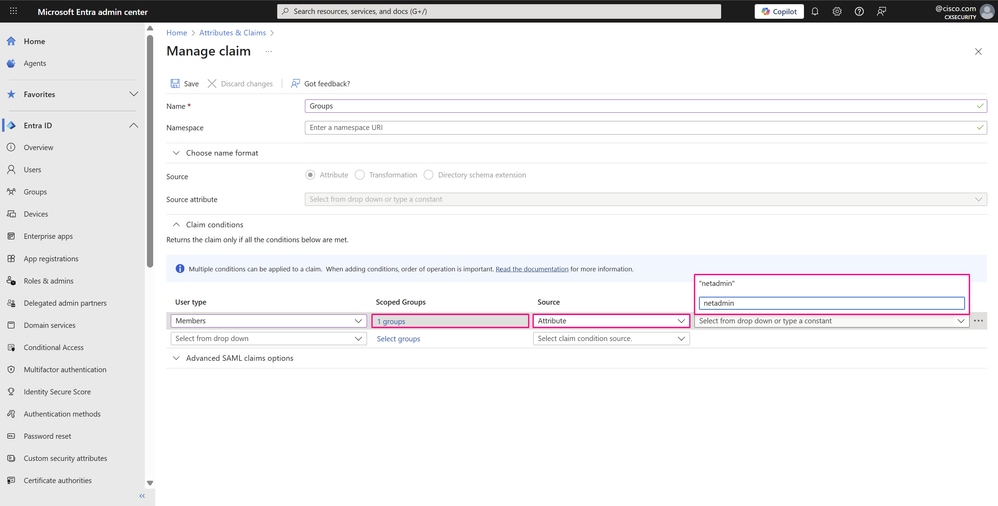
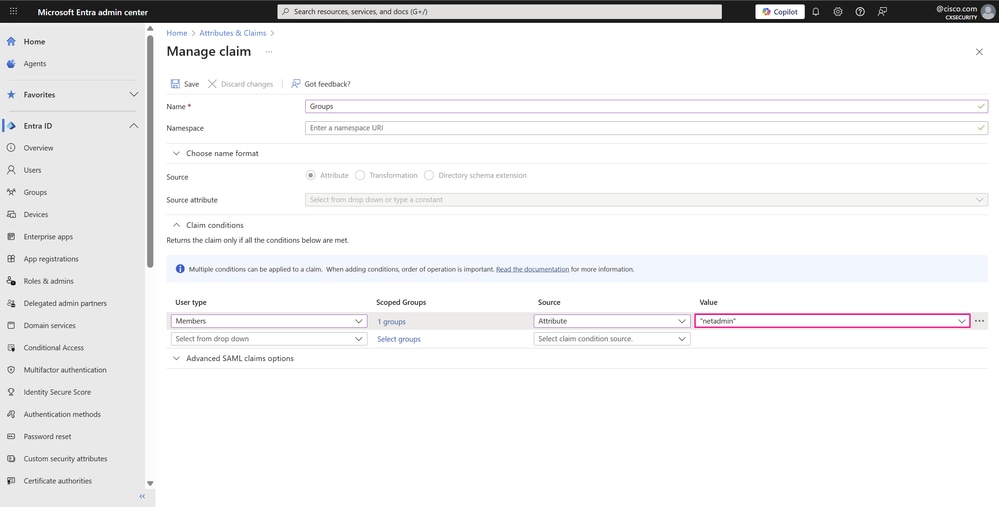

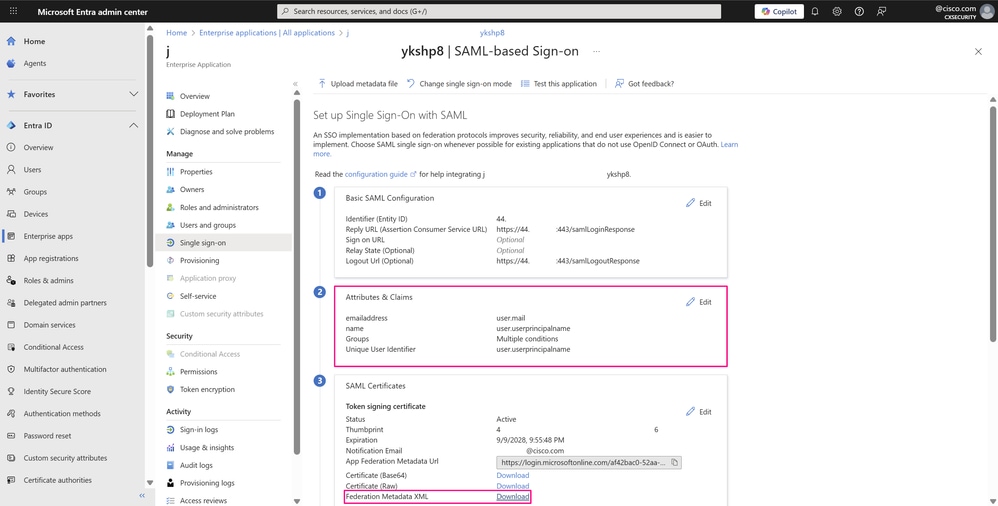
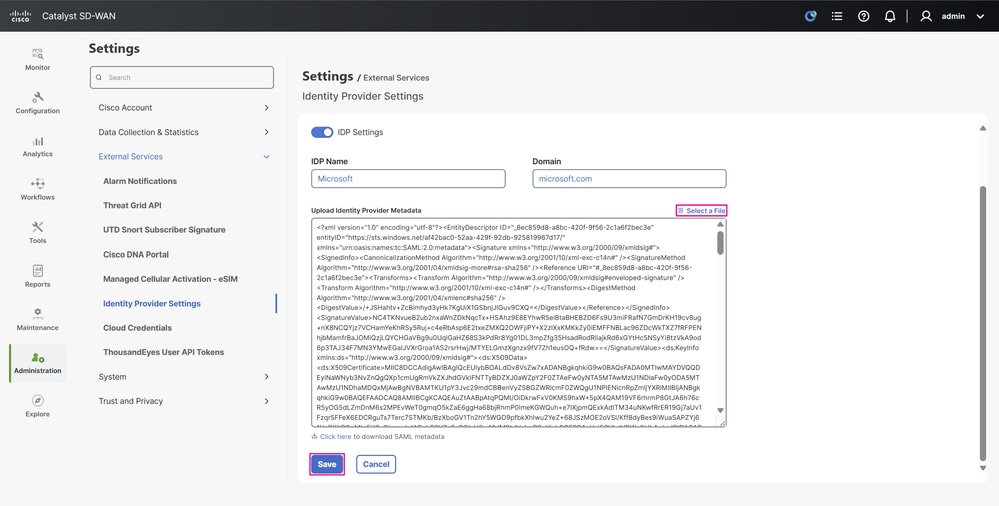
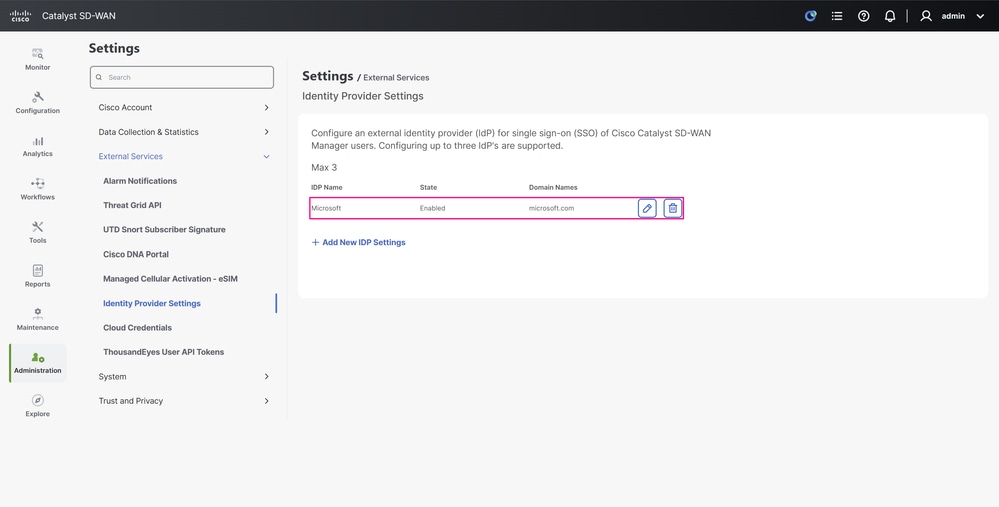
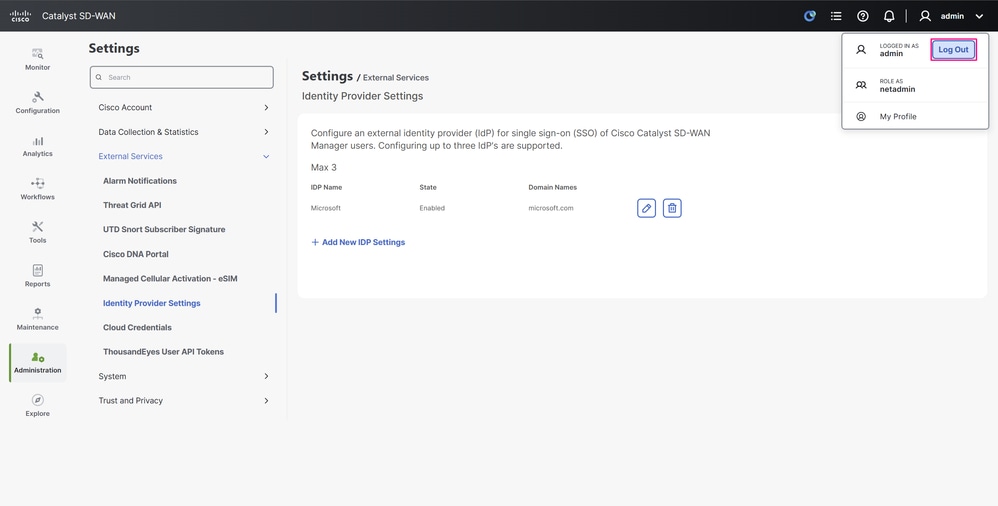
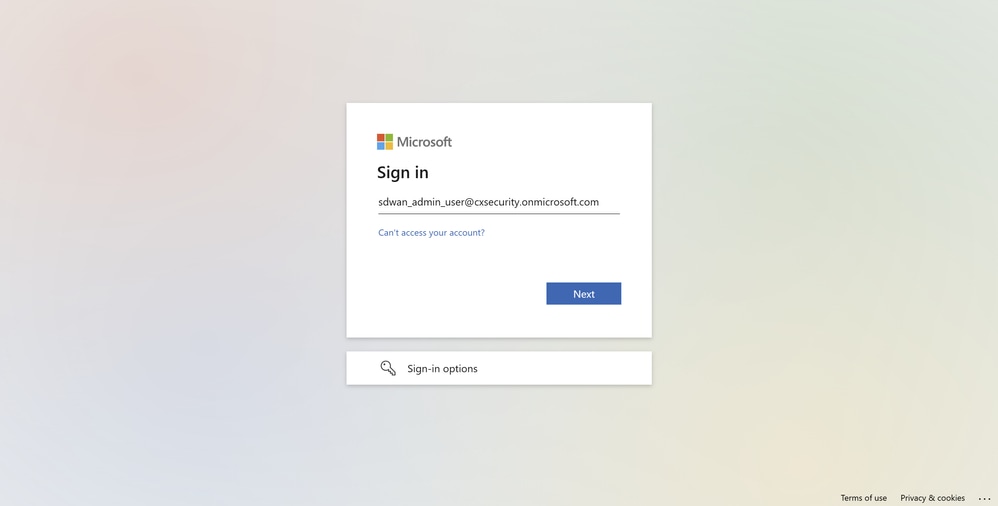
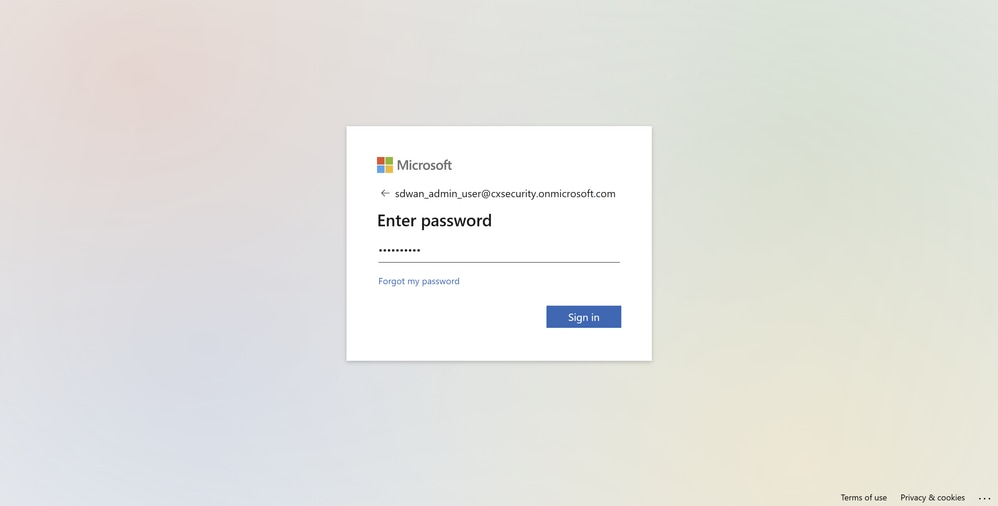
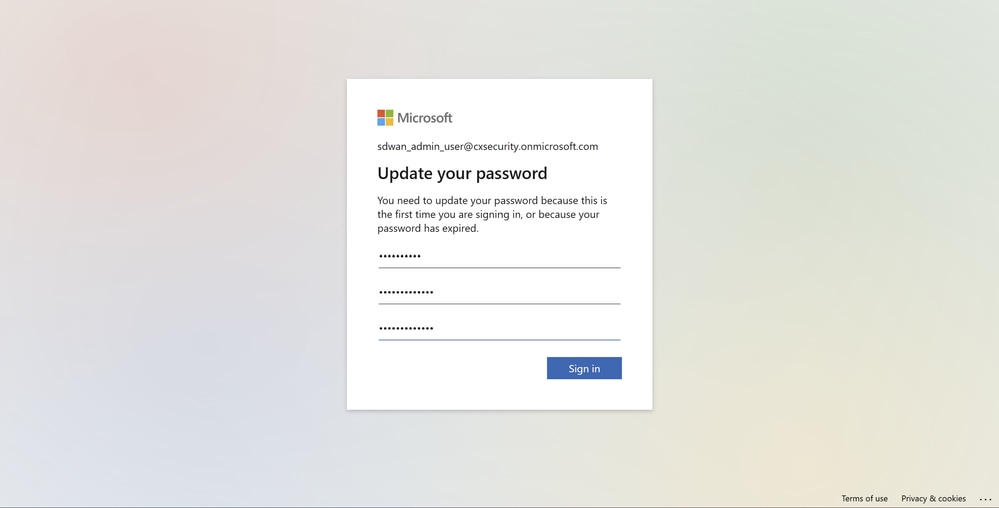
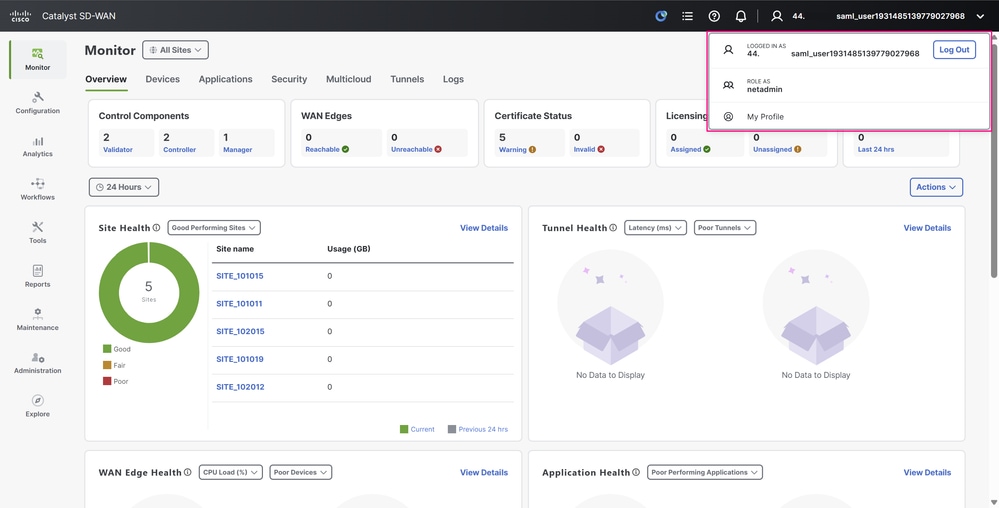
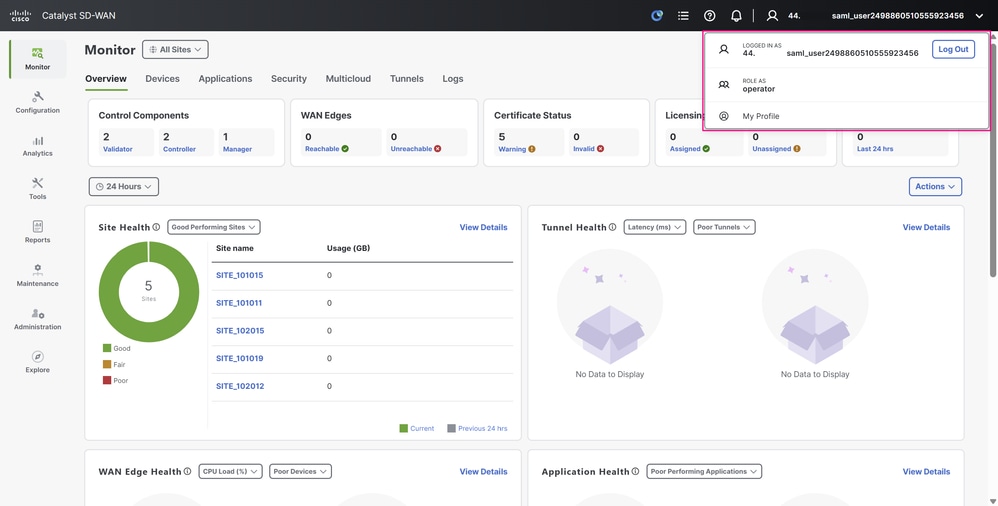
 피드백
피드백